Sony VGN-UX series User Manual
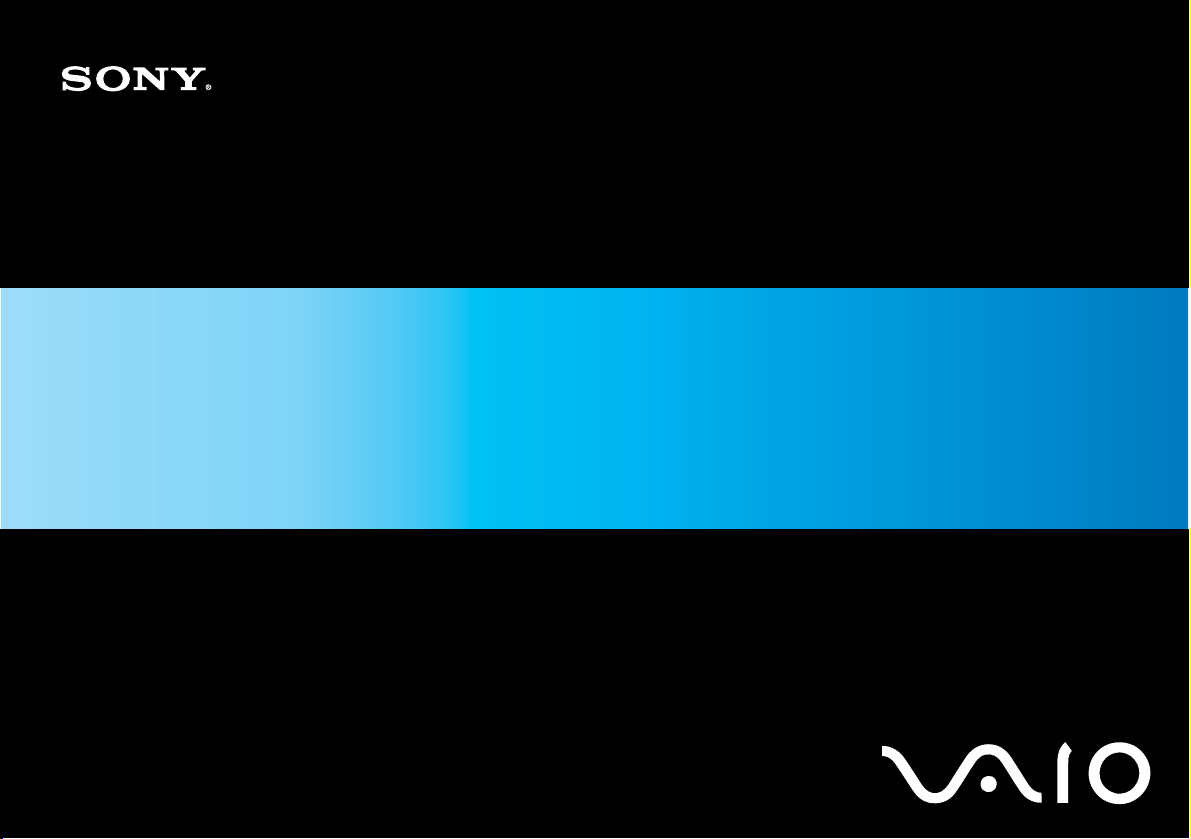
Guide de l'utilisateur
Ordinateur personnel
Série VGN-UX
N
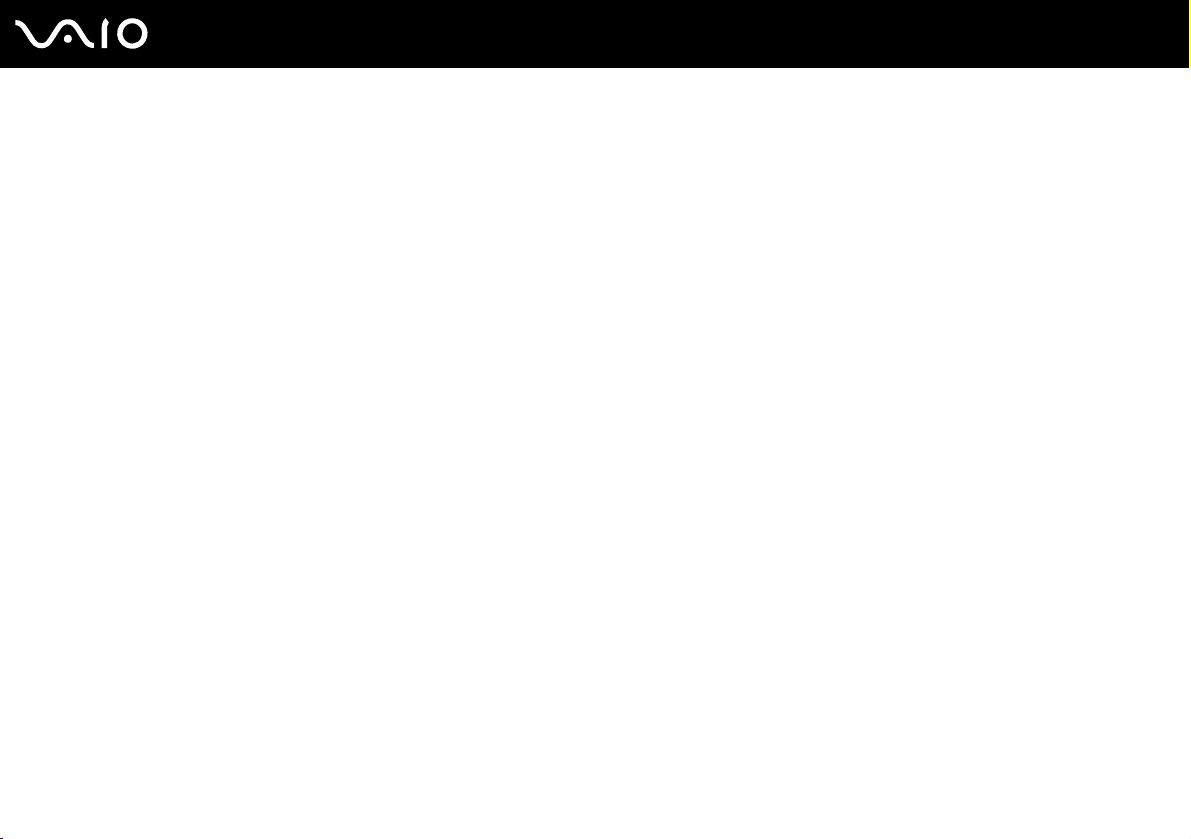
Table des matières
Avant propos ......................................................................................................................................................................6
Important......................................................................................................................................................................7
Documentation.............................................................................................................................................................8
Mise en route ...................................................................................................................................................................12
Emplacement des commandes et des ports..............................................................................................................13
À propos des témoins lumineux .................................................................................................................................22
Tenue de votre ordinateur..........................................................................................................................................23
Connexion à une source d'alimentation .....................................................................................................................25
Utilisation du module batterie.....................................................................................................................................26
Mise hors tension de l'ordinateur en toute sécurité....................................................................................................30
Utilisation de votre ordinateur VAIO.................................................................................................................................31
Utilisation du clavier ...................................................................................................................................................32
Utilisation de l'écran tactile.........................................................................................................................................33
Utilisation du dispositif de pointage............................................................................................................................35
Utilisation des boutons spéciaux................................................................................................................................37
Blocage des opérations involontaires ........................................................................................................................38
Utilisation de la caméra numérique intégrée MOTION EYE ......................................................................................40
Utilisation de supports Memory Stick .........................................................................................................................44
Utilisation des cartes mémoire CompactFlash...........................................................................................................49
Utilisation d'Internet....................................................................................................................................................53
Utilisation d'un LAN sans fil (WLAN)..........................................................................................................................54
Utilisation de la fonctionnalité Bluetooth ....................................................................................................................61
2
nN
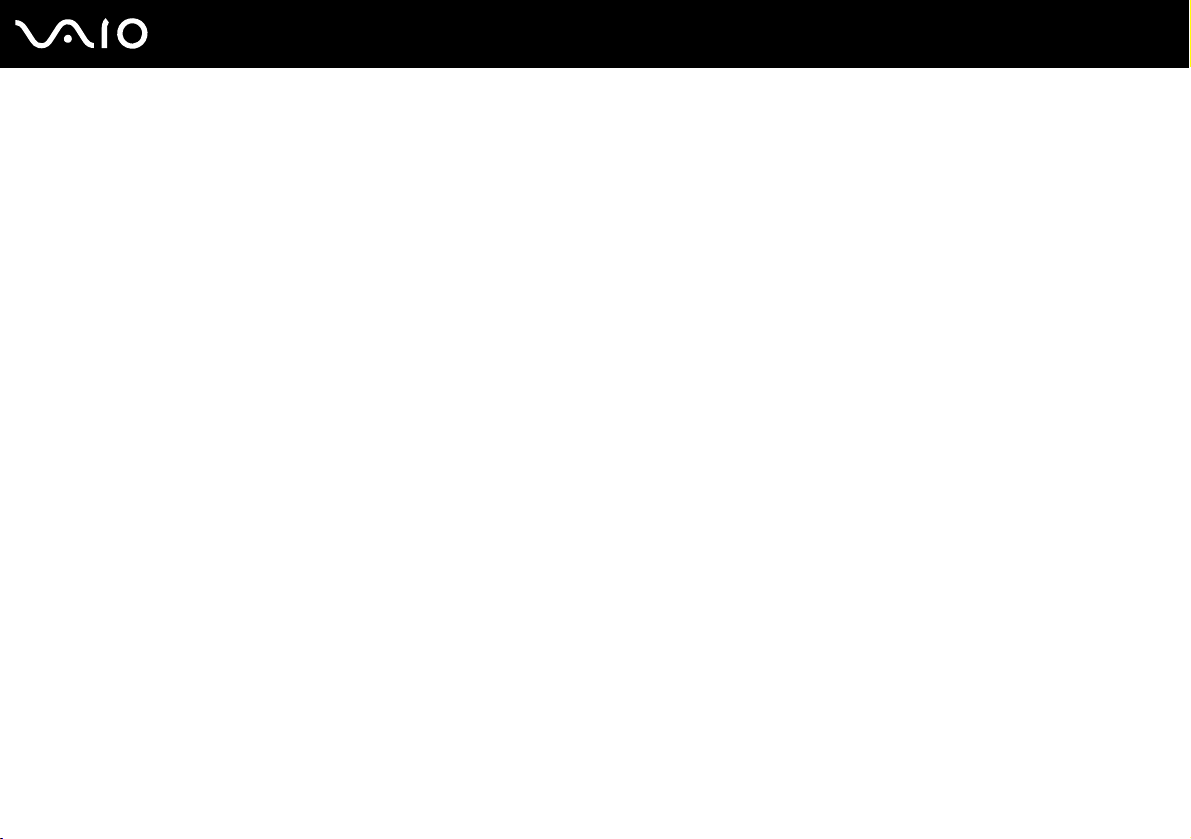
3
nN
Utilisation de périphériques..............................................................................................................................................68
Connexion du réplicateur de ports .............................................................................................................................69
Connexion d'un adaptateur écran/LAN ......................................................................................................................75
Connexion d'un lecteur de disque optique .................................................................................................................76
Connexion de haut-parleurs externes........................................................................................................................78
Connexion d'un écran externe ...................................................................................................................................79
Sélection du mode d'affichage ...................................................................................................................................84
Utilisation de la fonction Moniteurs multiples .............................................................................................................85
Connexion d'un microphone externe .........................................................................................................................87
Connexion d'un périphérique USB (Universal Serial Bus) .........................................................................................88
Connexion d'une imprimante .....................................................................................................................................91
Connexion d'un périphérique i.LINK ..........................................................................................................................92
Connexion à un réseau local (LAN) ...........................................................................................................................93
Personnalisation de votre ordinateur VAIO......................................................................................................................94
Configuration du mot de passe ..................................................................................................................................95
Utilisation de l'authentification d'empreinte ..............................................................................................................102
Configuration de votre ordinateur avec VAIO Control Center ..................................................................................123
Utilisation des modes d'économie d'énergie............................................................................................................124
Gestion de l'alimentation avec VAIO Power Management ......................................................................................128
Précautions ....................................................................................................................................................................131
Manipulation de l'écran LCD ....................................................................................................................................132
Utilisation des sources d'alimentation ......................................................................................................................133
Manipulation de votre ordinateur .............................................................................................................................134
Utilisation de la caméra numérique intégrée MOTION EYE ....................................................................................136
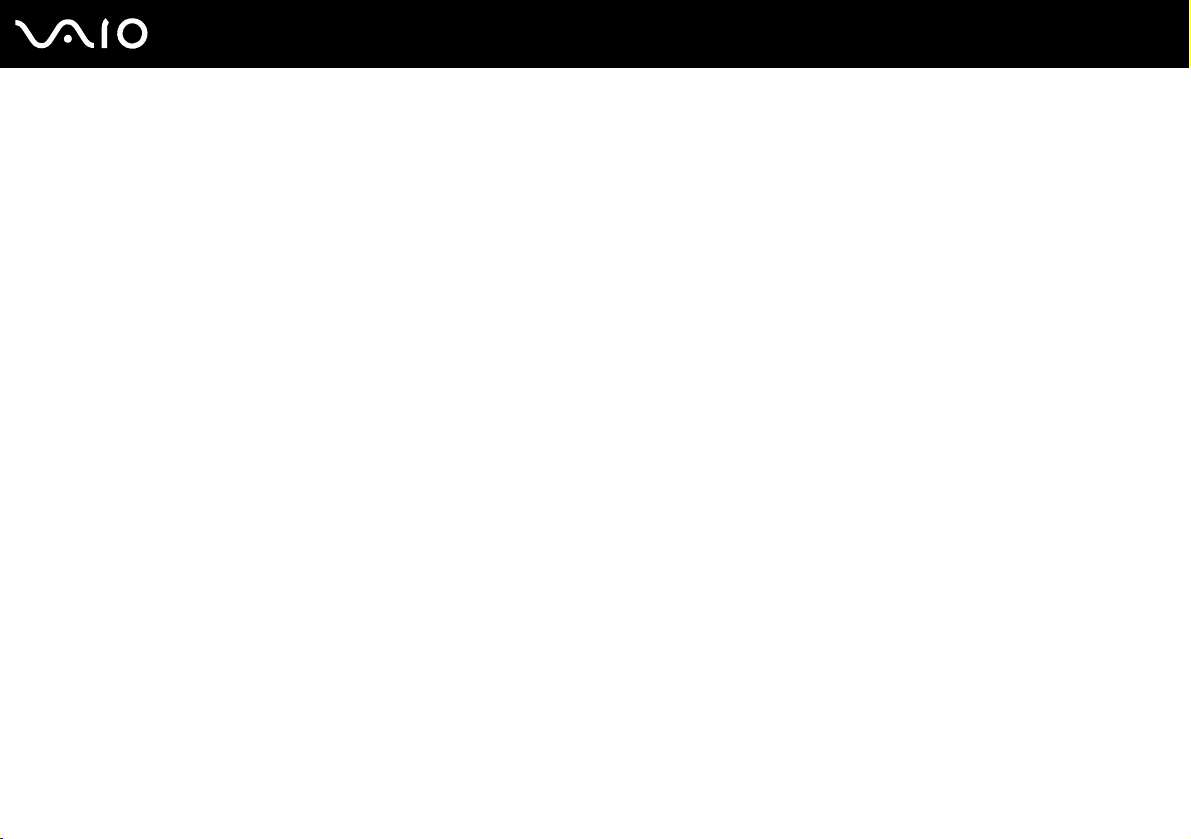
4
nN
Manipulation des disquettes ....................................................................................................................................137
Manipulation des disques ........................................................................................................................................138
Utilisation du module batterie...................................................................................................................................139
Utilisation des écouteurs..........................................................................................................................................140
Utilisation du support Memory Stick.........................................................................................................................141
Utilisation du support pliant......................................................................................................................................142
Utilisation de la barre de rangement pour adaptateurs............................................................................................144
Utilisation de la dragonne ........................................................................................................................................145
Remplacement de l'embout du multipointeur...........................................................................................................146
Dépannage.....................................................................................................................................................................147
Computer .................................................................................................................................................................148
Sécurité du système ................................................................................................................................................155
Batterie.....................................................................................................................................................................156
Caméra numérique intégrée MOTION EYE.............................................................................................................158
Réseau.....................................................................................................................................................................161
Technologie Bluetooth .............................................................................................................................................164
Disques optiques .....................................................................................................................................................168
Affichage ..................................................................................................................................................................169
Impression ...............................................................................................................................................................174
Microphone ..............................................................................................................................................................175
Haut-parleurs ...........................................................................................................................................................176
Dispositif de pointage...............................................................................................................................................177
Clavier......................................................................................................................................................................179
Disquettes ................................................................................................................................................................180
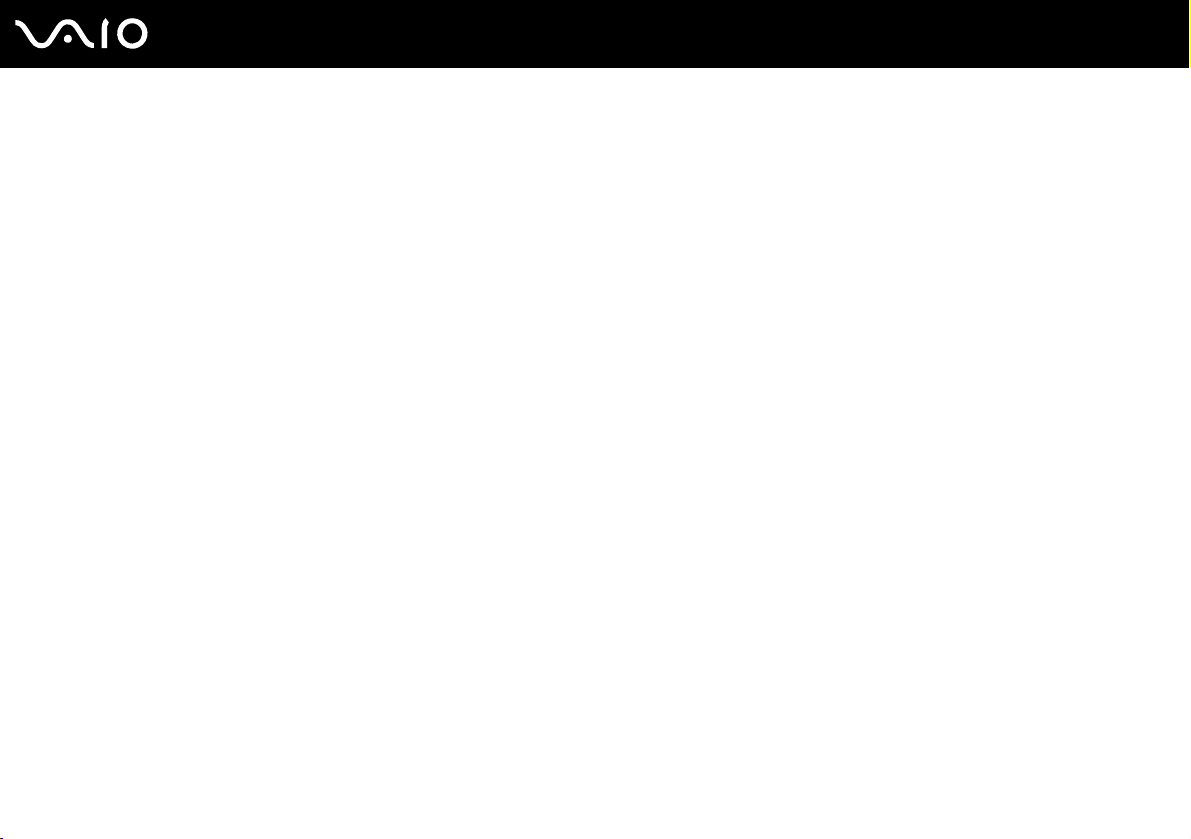
5
nN
Audio/Vidéo..............................................................................................................................................................181
Supports Memory Stick ............................................................................................................................................182
Périphériques...........................................................................................................................................................183
Formules d'assistance....................................................................................................................................................184
Informations sur l'assistance Sony...........................................................................................................................184
e-Support .................................................................................................................................................................185
Marques commerciales ............................................................................................................................................187
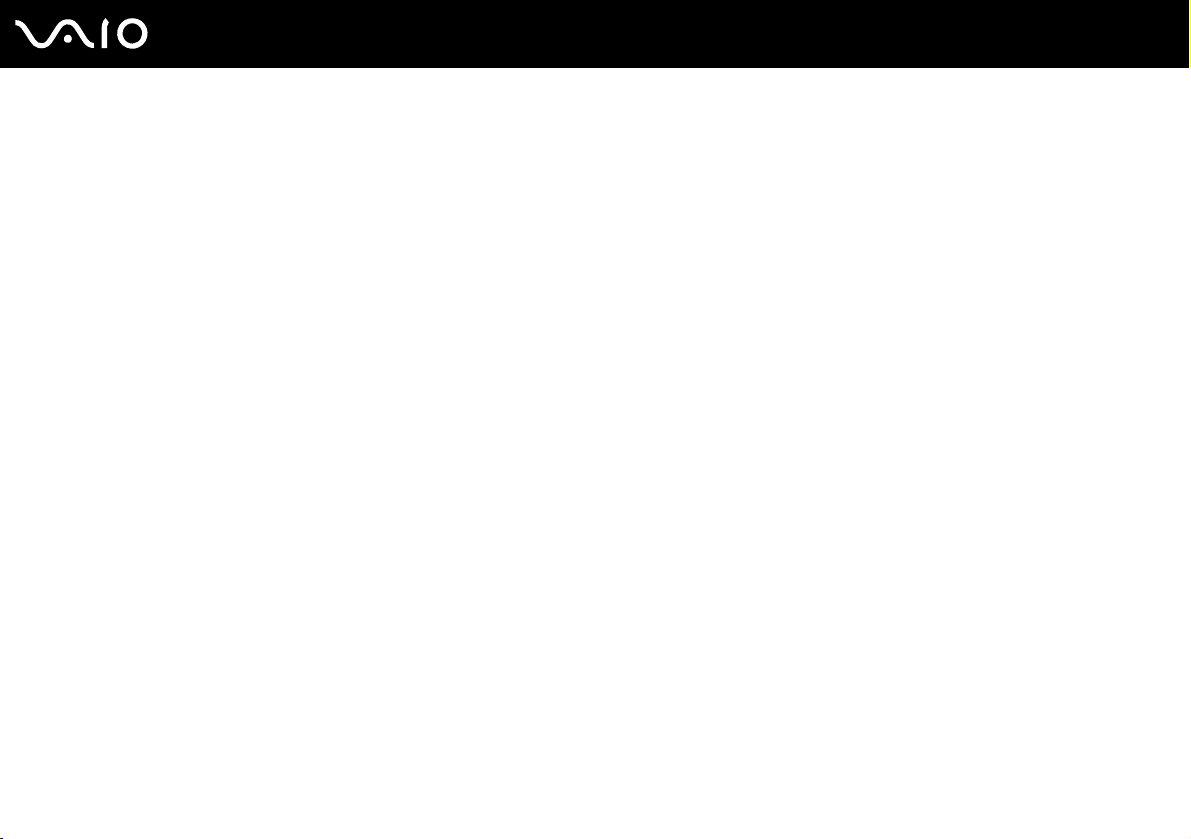
6
nN
Avant propos
Avant propos
Toutes nos félicitations pour l'achat de votre ordinateur Sony VAIO® et bienvenue dans ce Guide de l'utilisateur. Sony a combiné
son savoir-faire en matière d'audio, de vidéo, d'informatique et de communications pour mettre à votre disposition un ordinateur
personnel à la pointe de la technologie.
!
Les vues externes illustrées dans le présent manuel risquent de différer légèrement de celles de votre ordinateur.
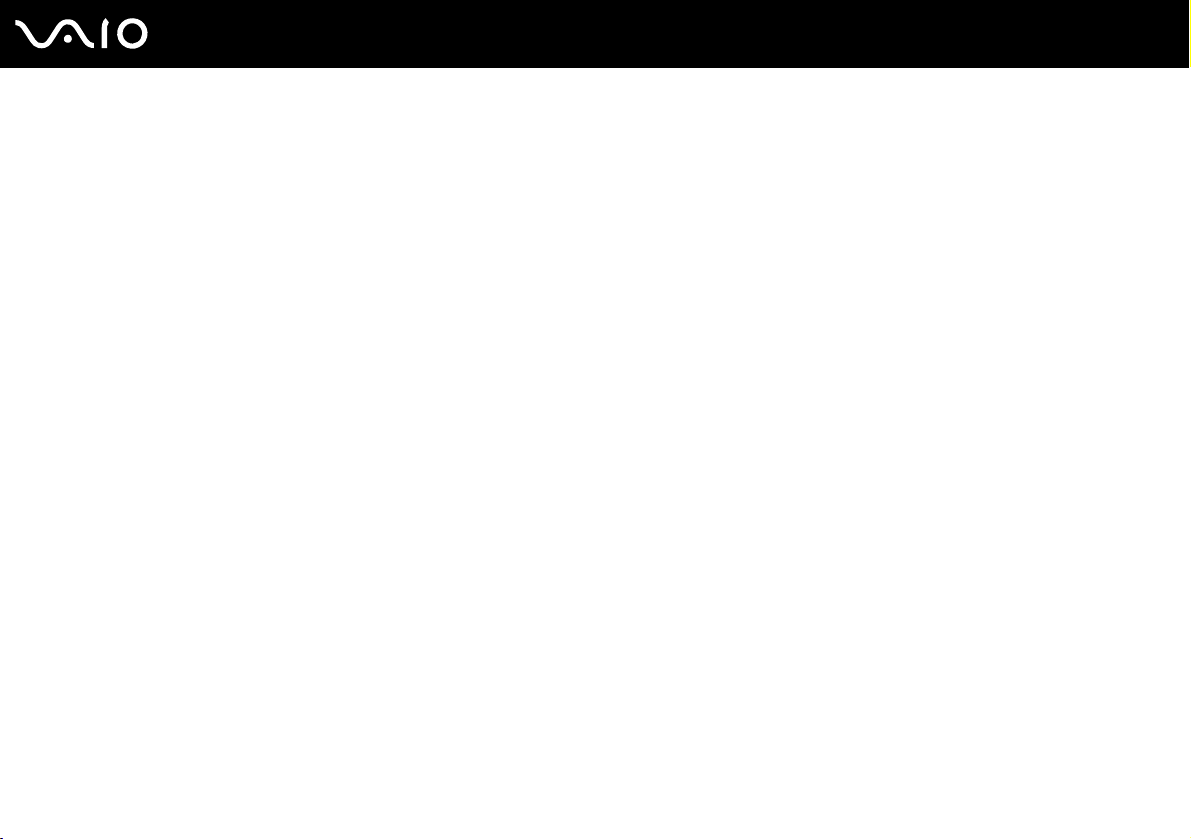
7
nN
Avant propos
Important
© 2007 Sony Corporation. Tous droits réservés.
Aucune partie du présent manuel et des logiciels qu'il décrit ne peut être reproduite, traduite ou convertie en langage machine
sans une autorisation écrite préalable.
Sony Corporation n'offre aucune garantie quant au présent manuel, aux logiciels ou aux informations qu'il contient, et exclut
toute garantie implicite d'aptitude à la commercialisation ou à un usage particulier découlant de ce manuel, des logiciels ou
d'informations de même nature. En aucun cas, Sony Corporation ne sera tenue responsable de préjudices fortuits, induits
ou spéciaux, qu'ils soient d'origine délictuelle ou contractuelle, ou qu'ils découlent directement ou indirectement du présent
manuel, des logiciels ou des informations qu'ils contiennent ou auxquelles ils font allusion.
Les symboles ™ ou ® ne sont pas repris dans ce manuel.
Sony Corporation se réserve le droit de modifier le présent manuel ou les informations qu'il contient à tout moment et sans
préavis. Les logiciels décrits dans ce manuel sont régis par un contrat de licence utilisateur distinct.
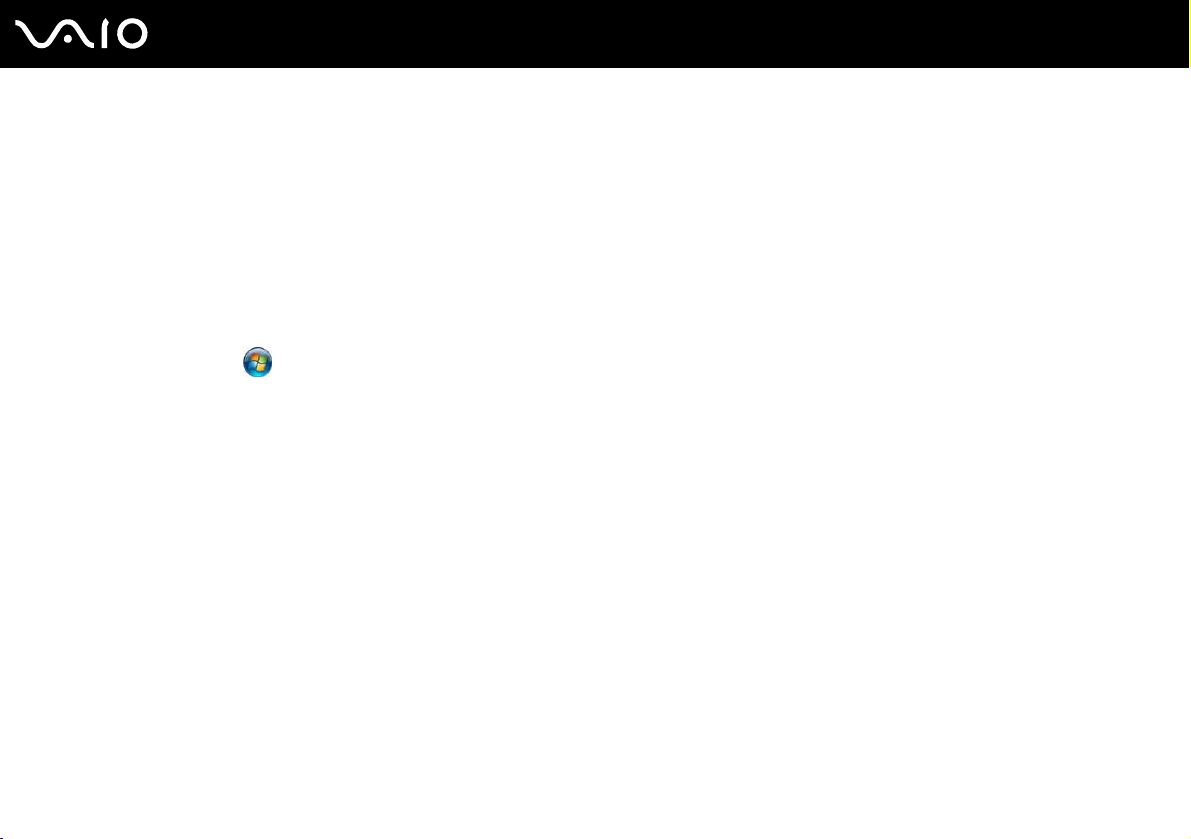
8
nN
Avant propos
Documentation
La documentation est fournie sous forme imprimée et électronique accessible sur votre ordinateur VAIO.
Les guides, fournis au format PDF, sont faciles à lire et à imprimer.
Recueil complet de tout ce qu'il vous faut savoir pour tirer pleinement parti de votre ordinateur, le portail My Club VAIO est la
référence idéale pour commencer à utiliser votre VAIO.
Les guides de l'utilisateur sont regroupés dans le répertoire Documentation, accessible en cliquant sur l'icône VAIO Documentation
sur le bureau ou en suivant ces étapes :
1 Cliquez sur Start , All programs, puis sur My Club VAIO.
2 Cliquez sur Documentation.
3 Sélectionnez le guide que vous souhaitez lire.
✍
Vous pouvez parcourir manuellement les guides d'utilisateur en accédant à Computer > VAIO (C:) (votre lecteur C) > Documentation > Documentation
et en ouvrant le dossier qui correspond à votre langue.
Il se peut que la documentation des accessoires fournis se trouve sur un disque distinct.
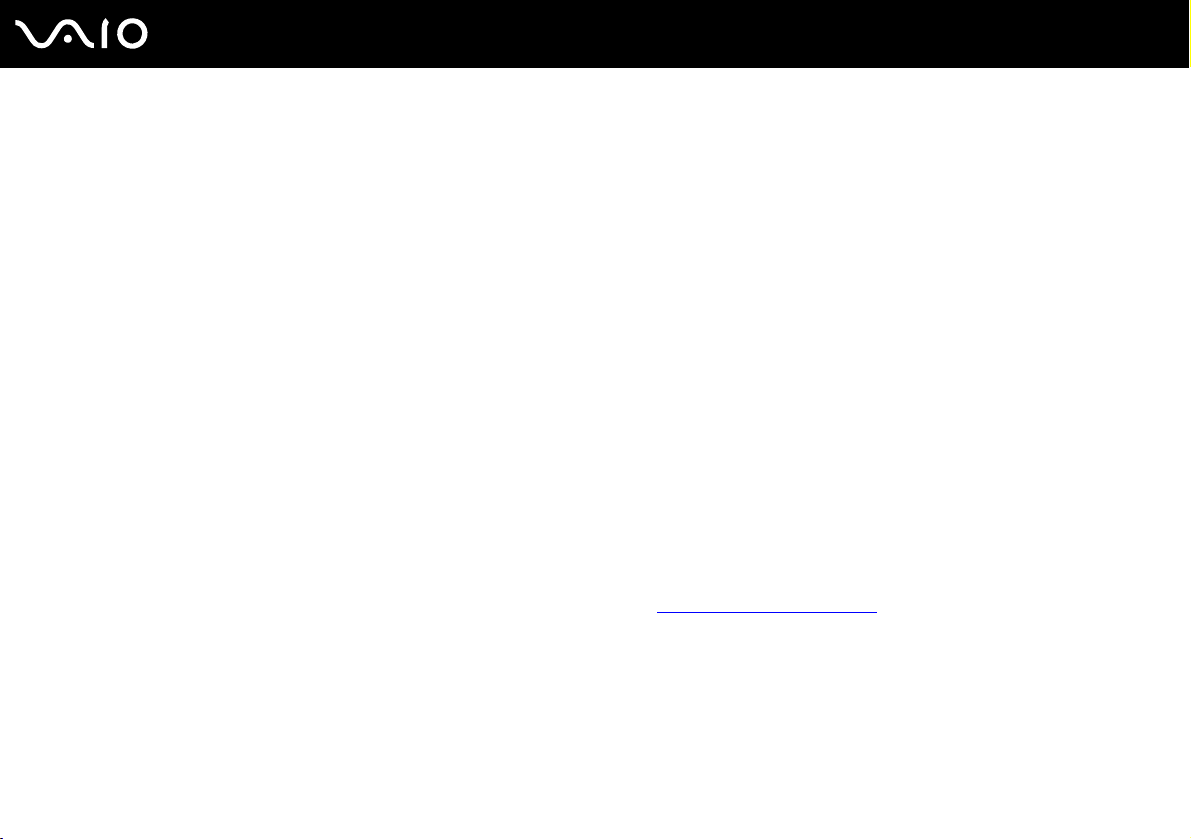
9
nN
Avant propos
Documentation papier
❑ Fiche d'installation – Décrit les différentes étapes de préparation, depuis le déballage de votre ordinateur VAIO jusqu'à
sa mise en route.
❑ Guide de dépannage – Contient des solutions aux problèmes courants.
❑ Guide de réinstallation – Contient des instructions sur la création d'une copie de sauvegarde de vos données et la
réinstallation du système de votre ordinateur, ainsi que des solutions aux dysfonctionnements de votre ordinateur.
❑ Documents contenant les informations suivantes : Conditions de GARANTIE Sony, Guide des réglementations de sécurité,
Guide des règlements relatifs aux modems, Guide des réglementations Technologie LAN sans fil, Guide des
réglementations Bluetooth, Contrat de licence logiciel utilisateur final et Services de support Sony.
Documentation non imprimée
❑ Guide de l'utilisateur (le présent manuel) – Décrit les fonctionnalités de votre ordinateur. Il contient aussi des renseignements
sur les logiciels fournis avec votre ordinateur, ainsi que des informations sur la résolution des problèmes courants.
❑ Caractéristiques – Les Caractéristiques en ligne décrivent la configuration matérielle et logicielle de votre ordinateur VAIO.
Pour afficher les Caractéristiques en ligne :
1 Connectez-vous à Internet.
2 Visitez le site Web d'assistance en ligne de Sony à l'adresse http://www.vaio-link.com/
.
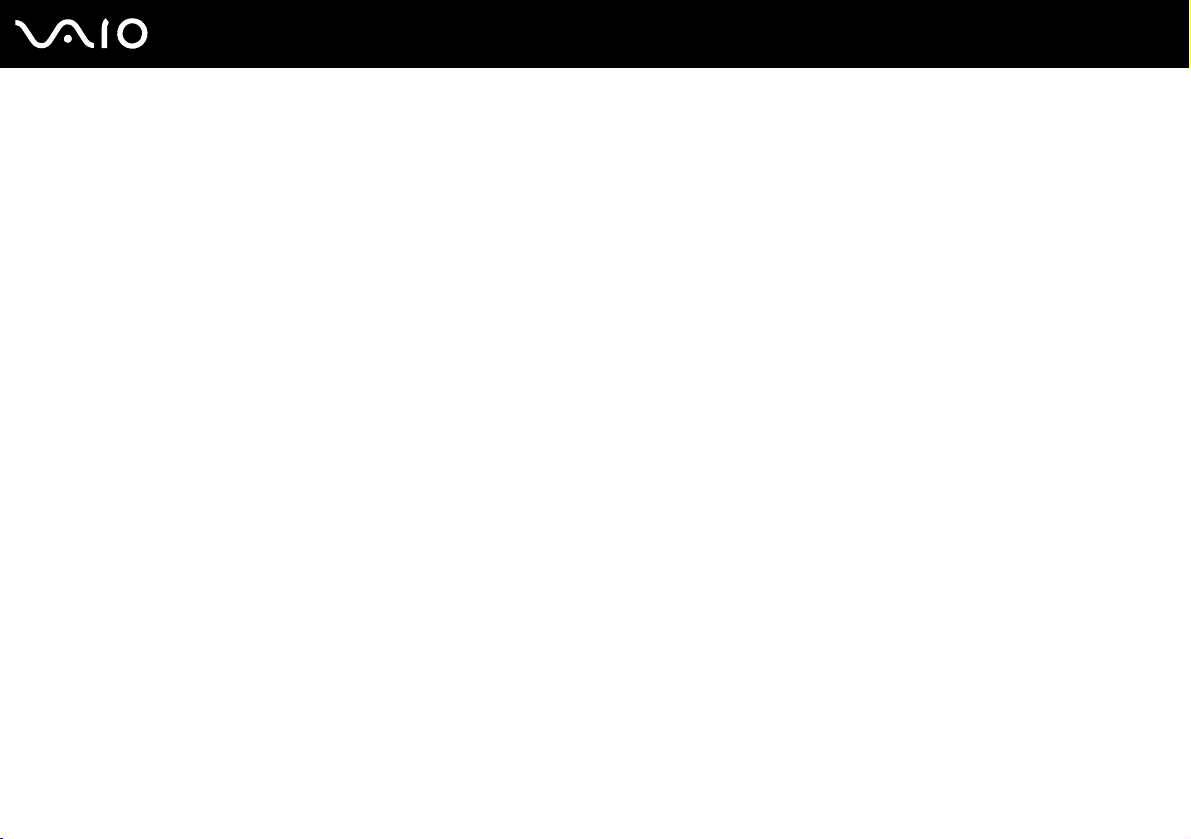
10
nN
Avant propos
My Club VAIO
Dans My Club VAIO, vous pouvez trouver :
l'icône Documentation, qui vous donne accès aux éléments suivants :
❑ Guide de l'utilisateur. Ce manuel décrit en détail les fonctionnalités de votre ordinateur et explique notamment comment
utiliser ces fonctionnalités en toute sécurité, connecter des périphériques, etc.
❑ Help & Training. Il s'agit du portail du VAIO Help and Support Center.
❑ Des informations importantes concernant votre ordinateur, sous la forme d'avis et d'annonces.
Dans My Club VAIO, vous pouvez également trouver :
❑ Accessories
Vous souhaitez enrichir les fonctionnalités de votre ordinateur ? Cliquez sur cette icône et découvrez nos accessoires
compatibles.
❑ Software
Envie de créativité ? Cliquez sur cette icône pour obtenir un aperçu des logiciels et des options de mise à niveau
correspondantes.
❑ Wallpapers
Cliquez sur cette icône pour découvrir les magnifiques papiers peints Sony et Club VAIO.
❑ Links
Cliquez sur cette icône pour accéder aux sites Web Sony et Club VAIO les plus visités.
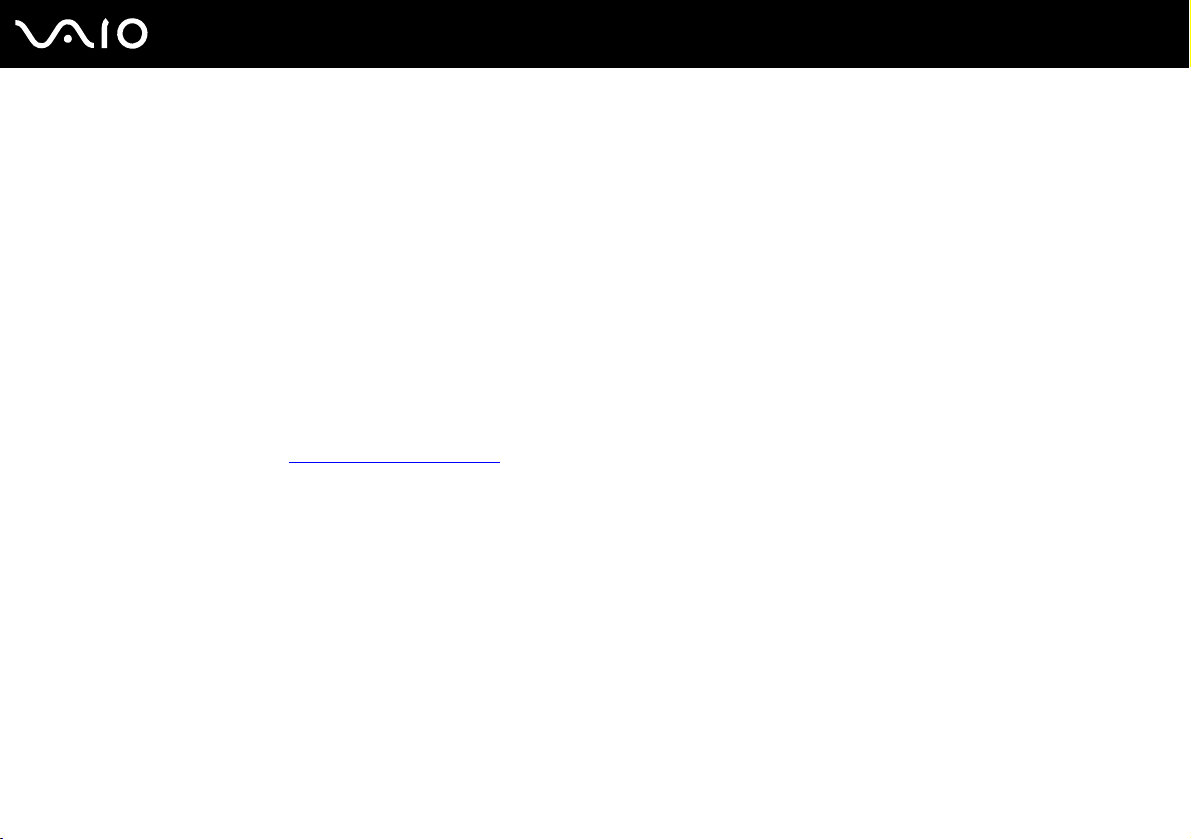
11
nN
Avant propos
Windows Help and Support
Windows Help and Support constitue une source complète de conseils, de didacticiels et d'exemples qui vous aident à
utiliser votre ordinateur.
Utilisez la fonction Search, l'index ou le sommaire pour afficher toutes les ressources d'aide Windows, y compris les
informations en ligne.
Pour accéder à Windows Help and Support, cliquez sur Start et Help and Support. Ou accédez à Windows Help and Support
en maintenant enfoncée la touche Microsoft Windows et en appuyant sur la touche F1.
Sources supplémentaires
❑ Consultez les fichiers d'aide des logiciels que vous utilisez pour obtenir des informations détaillées sur les fonctionnalités
et le dépannage.
❑ Rendez-vous sur le site http://www.club-vaio.com
pour consulter les didacticiels en ligne relatifs à vos logiciels VAIO préférés.
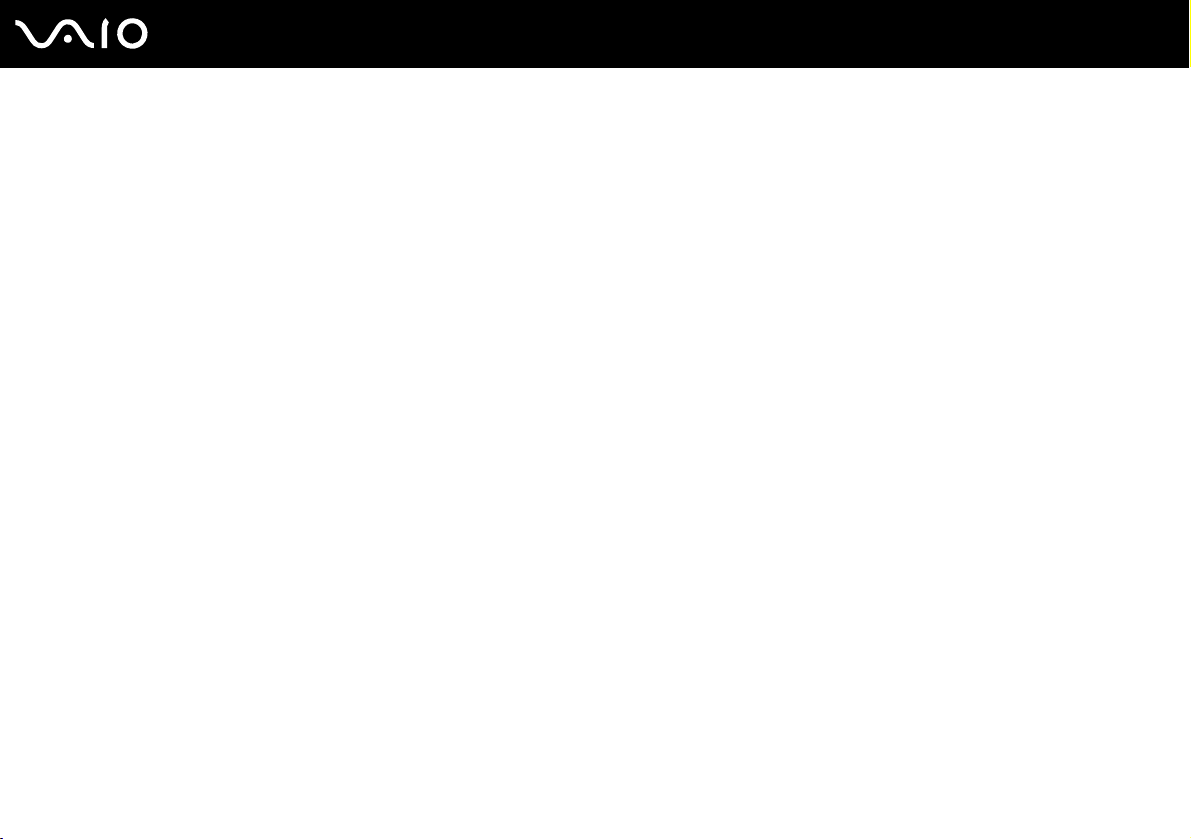
Mise en route
Cette section explique comment commencer à utiliser votre ordinateur VAIO.
❑ Emplacement des commandes et des ports (page 13)
❑ À propos des témoins lumineux (page 22)
❑ Tenue de votre ordinateur (page 23)
❑ Connexion à une source d'alimentation (page 25)
❑ Utilisation du module batterie (page 26)
❑ Mise hors tension de l'ordinateur en toute sécurité (page 30)
12
nN
Mise en route
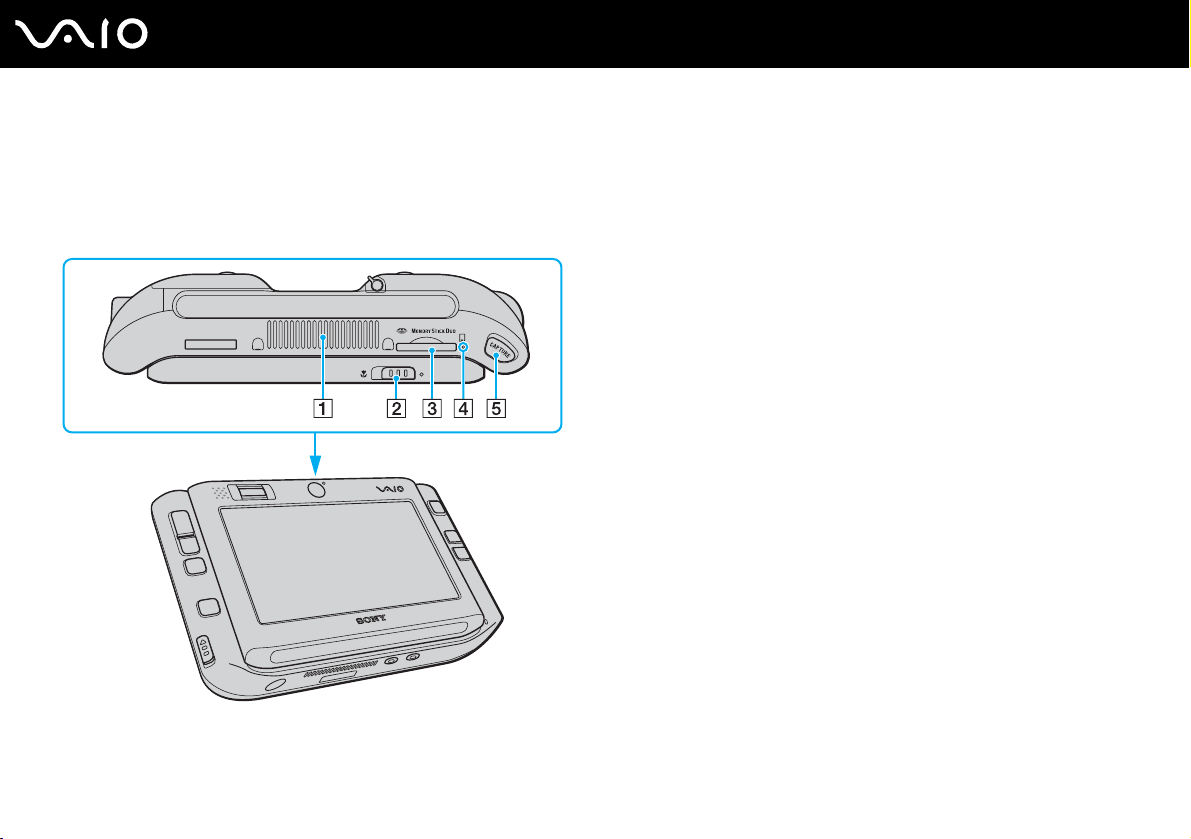
Emplacement des commandes et des ports
Prenez quelques minutes pour identifier les commandes et les ports illustrés dans les pages suivantes.
Haut
A Orifice d'aération
B Bouton de sélection de la mise au point (page 40)
C Emplacement du support Memory Stick Duo/PRO Duo
(page 45)
D Témoin du support Memory Stick Duo/PRO Duo (page 22)
E Bouton CAPTURE (page 40)
* Votre ordinateur prend en charge les supports Memory Stick Duo et
Memory Stick Pro Duo haut débit et haute capacité.
13
nN
Mise en route
*
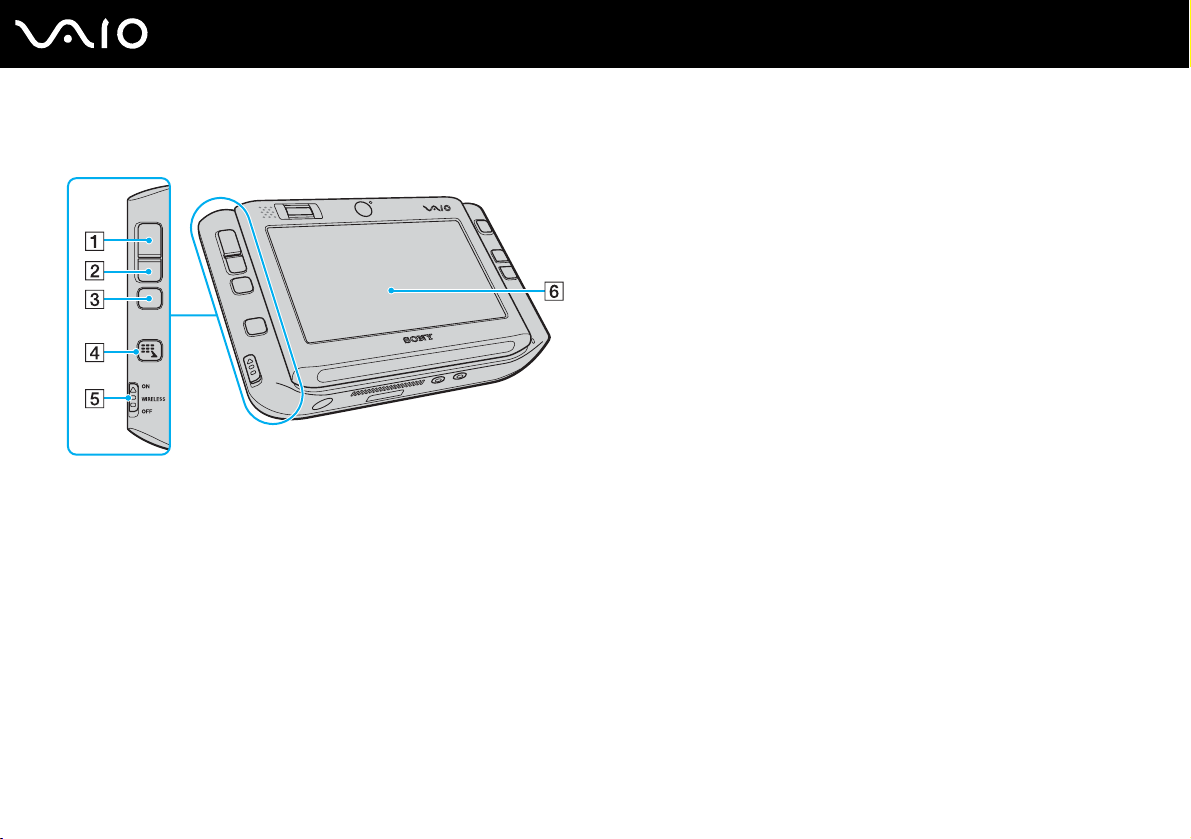
Avant
A Bouton gauche (page 35)
B Bouton droit (page 35)
C Bouton central (page 35)
D Bouton Launcher (page 37)
E Commutateur WIRELESS (page 54)
F Écran LCD tactile (page 33)
14
nN
Mise en route
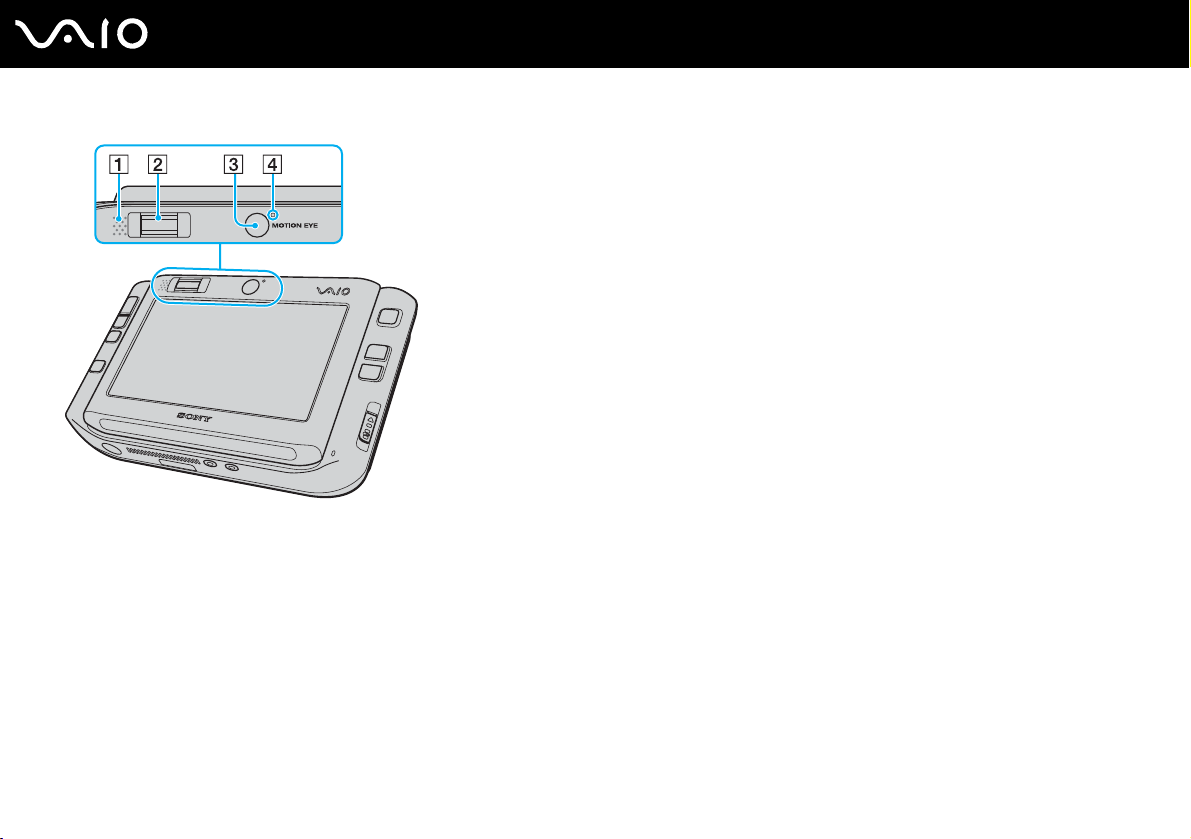
Mise en route
Haut-parleur intégré (monophonique)
A
B Capteur d'empreinte (page 102)
C Caméra avant (MOTION EYE) (page 40)
D Témoin de la caméra avant (MOTION EYE) (page 22)
15
nN
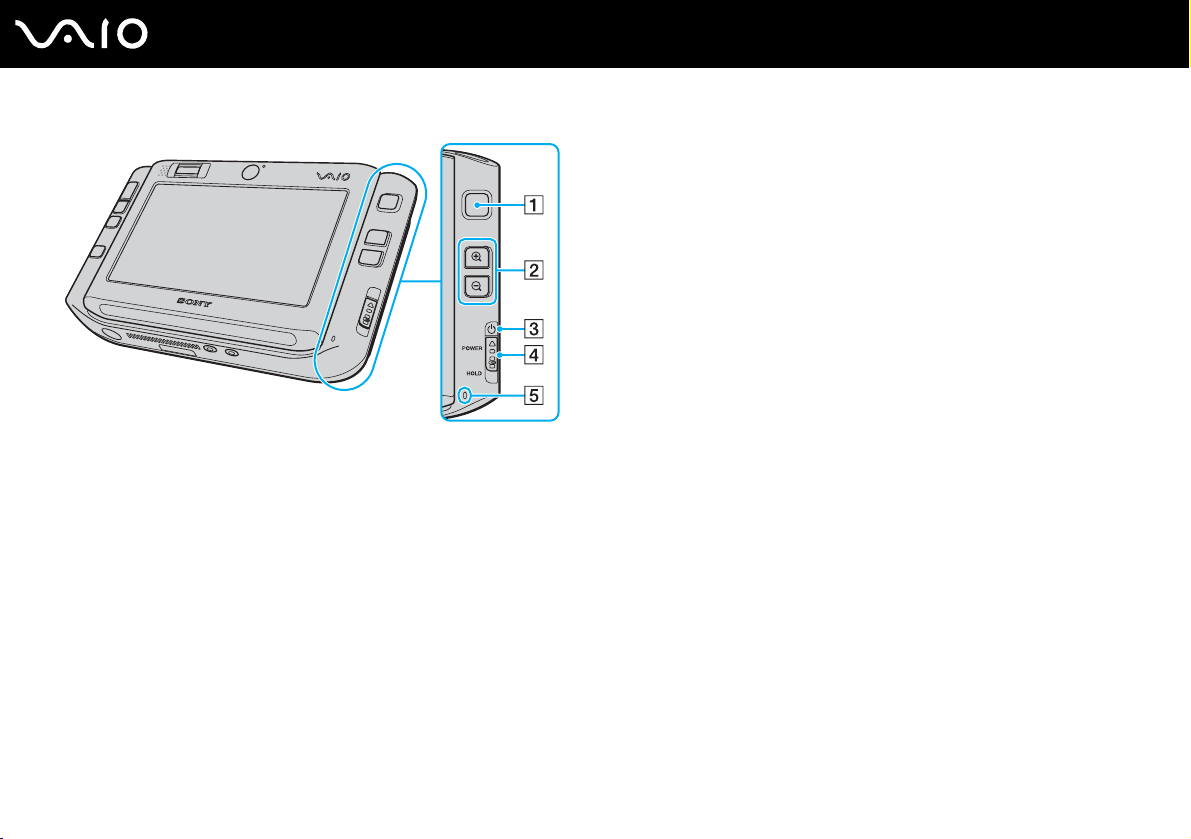
Multipointeur (page 35)
A
B Boutons de zoom avant/arrière (page 37)
C Témoin d'alimentation (page 22)
D Commutateur POWER
E Microphone intégré (monophonique)
16
nN
Mise en route
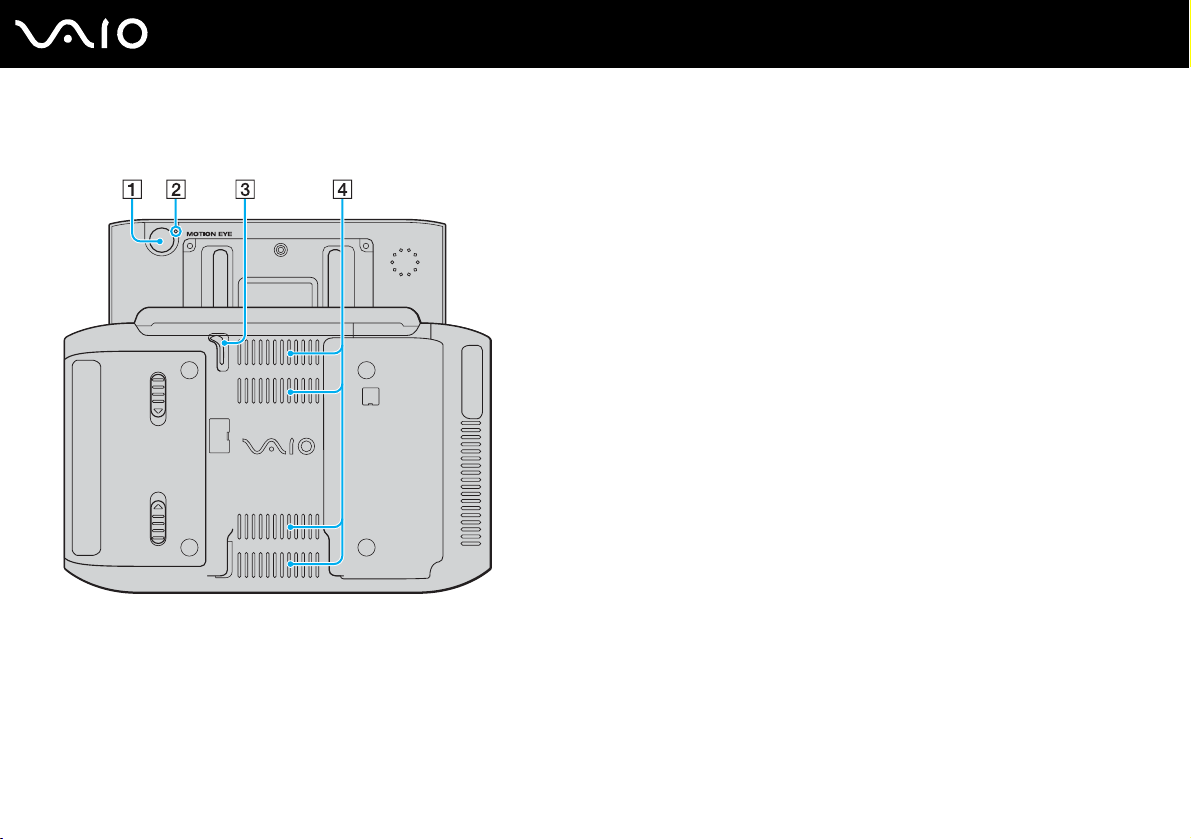
Arrière
Mise en route
A Caméra arrière (MOTION EYE) (page 40)
B Témoin de caméra arrière (MOTION EYE) (page 22)
C Stylet
Faites glisser le stylet vers le haut et sortez-le pour l'utiliser sur
l'écran tactile.
D Orifices d'aération
17
nN
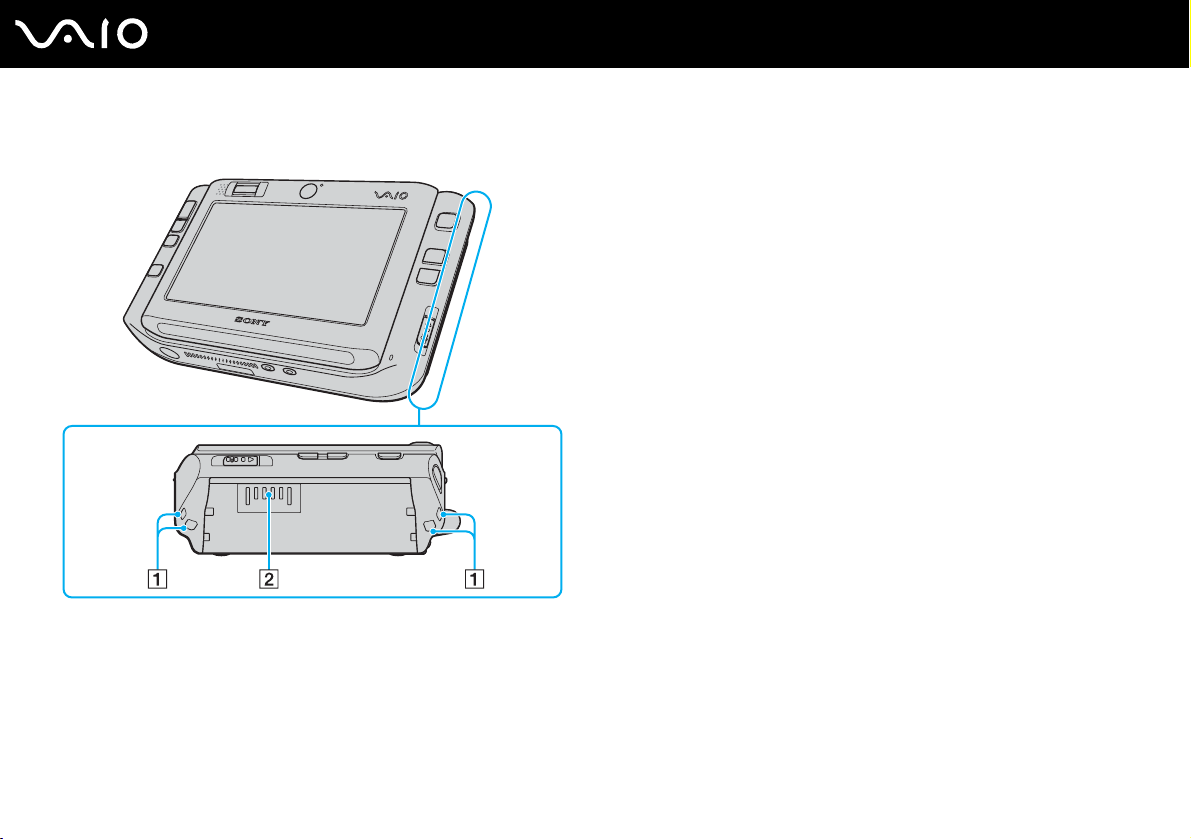
Droite
Mise en route
A Trous pour dragonne
Fixez la dragonne fournie avec votre ordinateur dans l'un des trous.
B Connecteur de la batterie (page 26)
18
nN

Gauche
19
nN
Mise en route
A Port Hi-Speed USB (USB 2.0)
B Emplacement pour carte mémoire CompactFlash (page 50)
C Orifice d'aération
* Prend en charge les vitesses faible, moyenne et rapide.
*
(page 88)
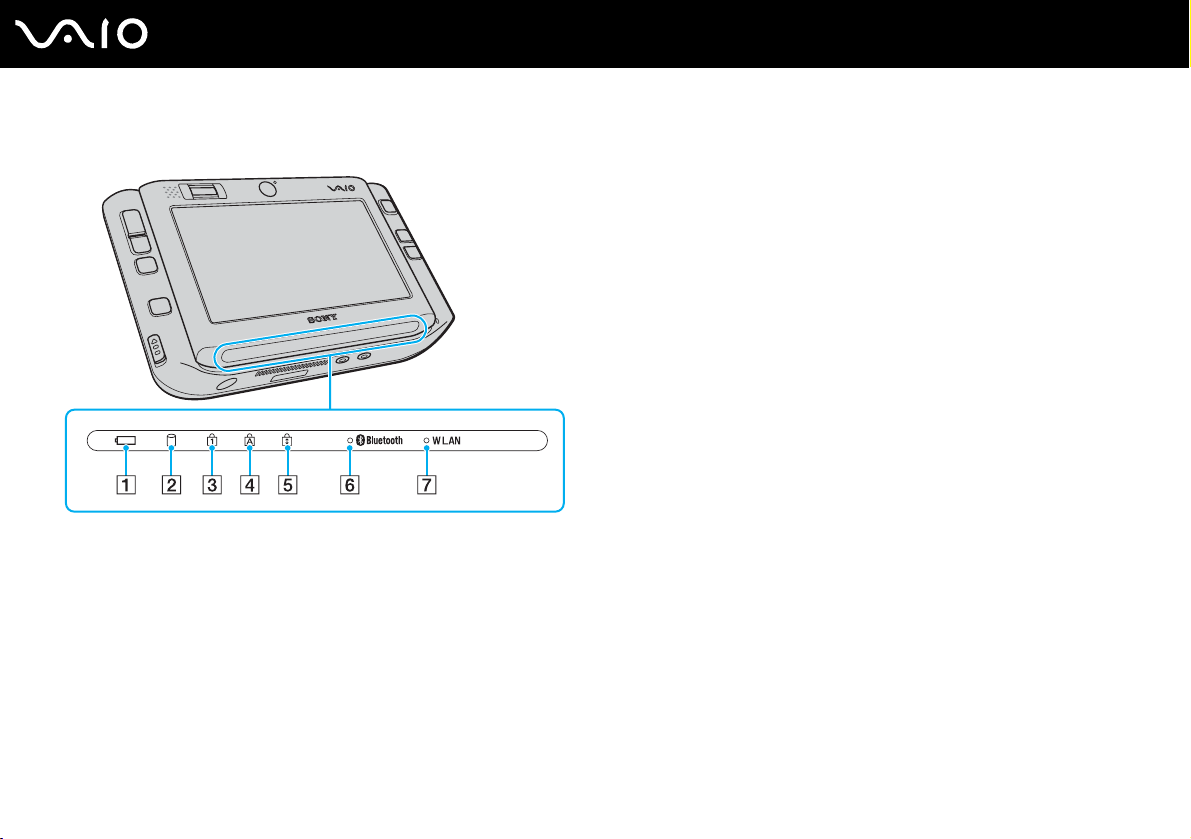
Dessous
nN
Mise en route
A Témoin de la batterie (page 22)
B Témoin du disque dur (page 22)
C Témoin de la fonction Verrouillage du pavé numérique (page 22)
D Témoin de la fonction Verr Maj (page 22)
E Témoin de la fonction Verrouillage du défilement (page 22)
F Témoin Bluetooth (page 22)
G Témoin WLAN (Wireless LAN) (page 22)
20
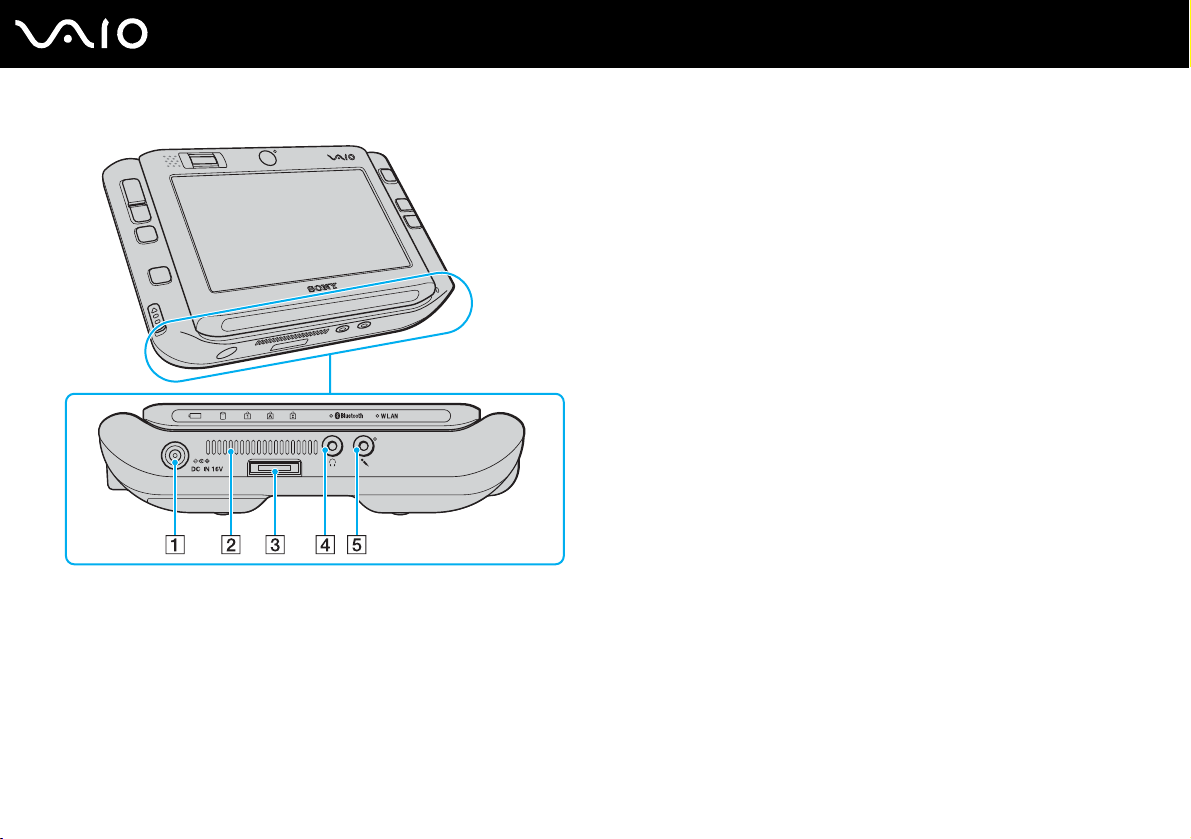
21
nN
Mise en route
A Port DC IN (page 25)
B Orifice d'aération
C Connecteur d'E/S (page 75)
D Prise casque (page 78)
E Prise microphone (page 87)
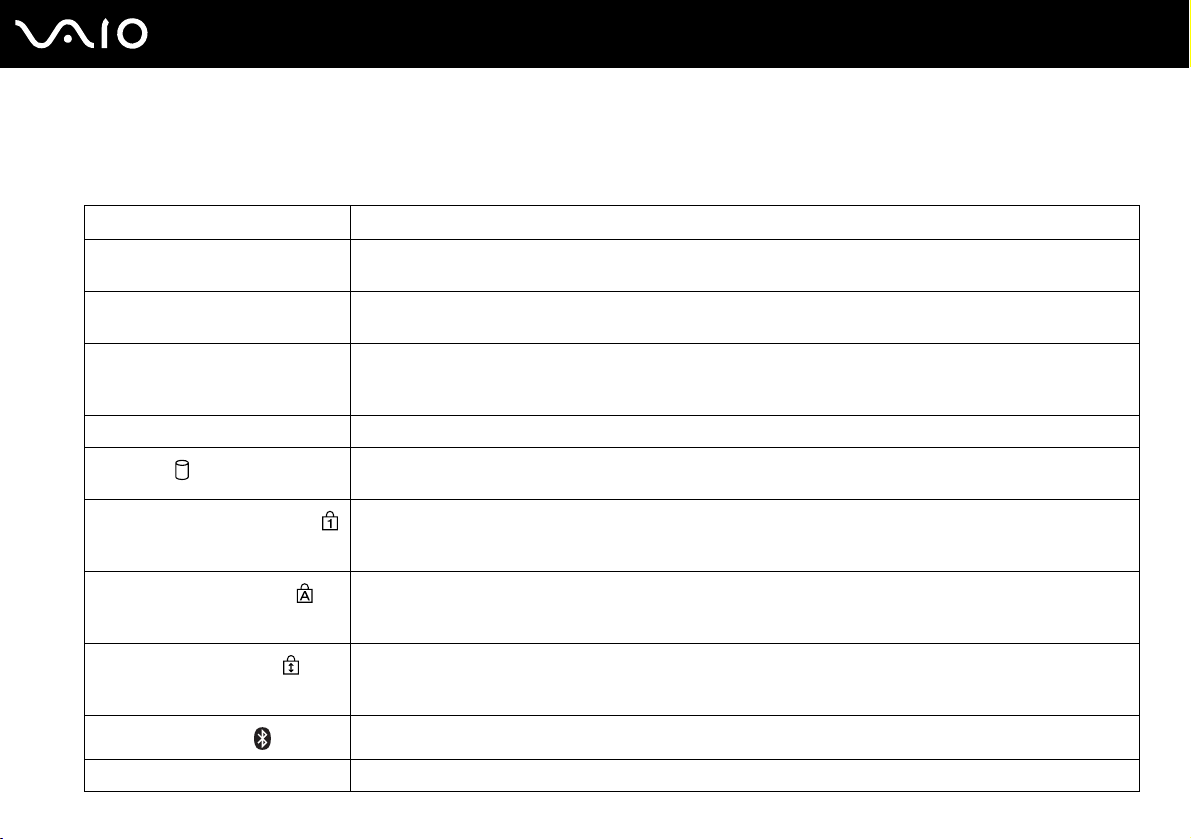
À propos des témoins lumineux
Votre ordinateur est équipé des témoins lumineux décrits ci-après.
Témoin Fonctions
Alimentation 1 S'allume lorsque l'ordinateur est sous tension, clignote quand l'ordinateur est en mode de mise en veille et
s'éteint lorsque l'ordinateur est en mode de mise en veille prolongée ou hors tension.
Batterie e S'allume lorsque l'ordinateur est alimenté par la batterie, clignote lorsque le module batterie est presque
déchargé et émet un double clignotement lorsque le module batterie est en cours de charge.
Support Memory Stick Duo/PRO Duo S'allume lorsque des données sont lues ou écrites sur le support Memory Stick dans l'emplacement Memory Stick
Caméra avant/arrière (MOTION EYE) S'allume lorsque la caméra numérique intégrée MOTION EYE correspondante est en service.
Disque dur
Verrouillage du pavé numérique
Verrouillage des majuscules
Verrouillage du défilement
Technologie Bluetooth
LAN sans fil S'allume lorsque la fonction LAN sans fil est activée.
Duo/PRO Duo. (N'activez pas le mode de mise en veille ou ne mettez pas l'ordinateur hors tension lorsque ce
témoin est allumé.) Le témoin est éteint lorsque le support Memory Stick n'est pas utilisé.
S'allume lorsque des données sont lues ou écrites dans la mémoire flash intégrée. N'activez pas le mode de
mise en veille ou ne mettez pas l'ordinateur hors tension lorsque ce témoin est allumé.
Appuyez sur la touche Fn et maintenez-la enfoncée, puis appuyez sur la touche Num Lk pour activer le pavé
numérique. Appuyez une seconde fois sur la touche pour désactiver le pavé numérique. Lorsque le pavé
numérique est désactivé, le témoin est éteint.
Appuyez sur la touche Caps Lock pour saisir des lettres majuscules. Les lettres s'inscrivent en minuscules si vous
appuyez sur la touche Shift alors que le témoin est allumé. Appuyez sur la touche une seconde fois pour éteindre
le témoin. La saisie normale reprend lorsque le témoin de la fonction Verrouillage des majuscules est éteint.
Appuyez sur la touche Fn et maintenez-la enfoncée, puis appuyez sur la touche Scr Lk pour modifier la façon dont vous
faites défiler l'affichage. Le défilement normal reprend lorsque le témoin Verrouillage du défilement est éteint. La touche
Scr Lk fonctionne différemment selon le programme utilisé et ne fonctionne pas avec tous les programmes.
S'allume lorsque le commutateur WIRELESS est en position ON et lorsque la technologie Bluetooth est activée.
22
nN
Mise en route
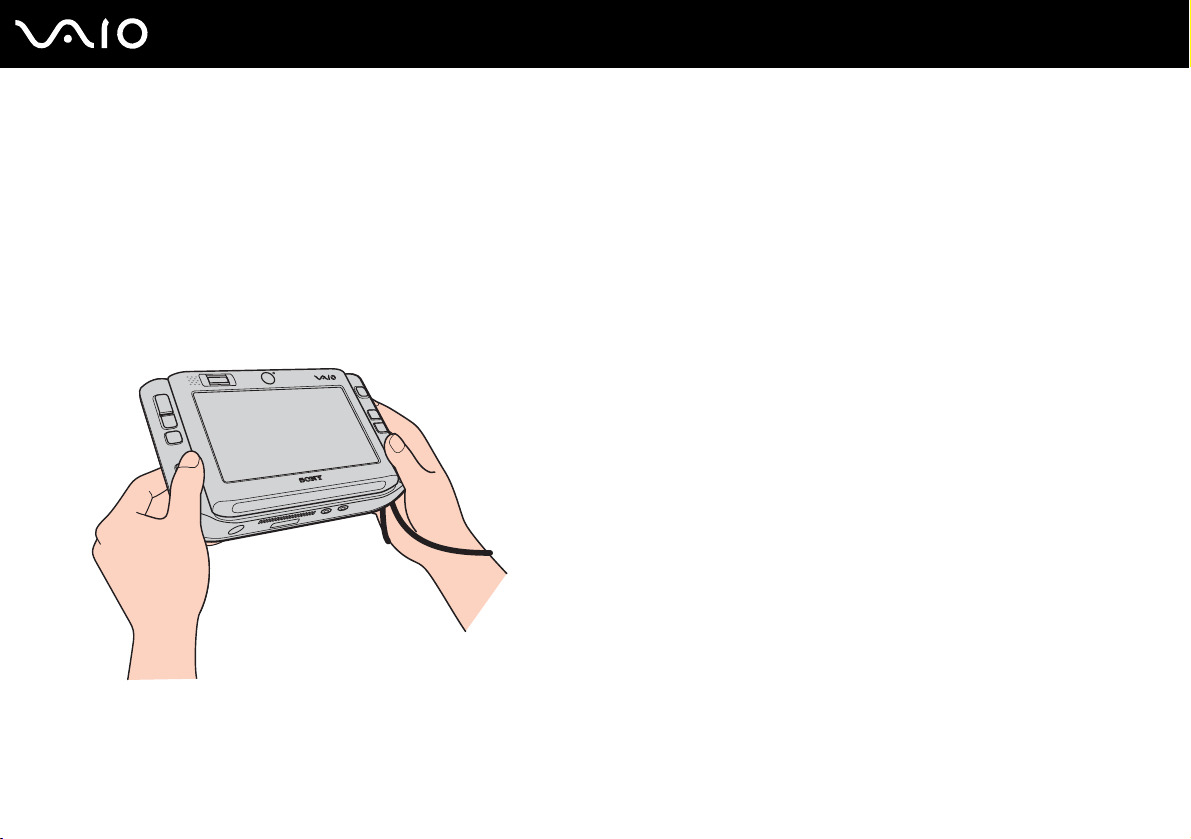
Mise en route
Tenue de votre ordinateur
Vous pouvez tenir et utiliser votre ordinateur horizontalement ou verticalement selon vos préférences.
!
Dans les deux sens, veillez à fixer la dragonne fournie à l'ordinateur et mettez-la au poignet pour empêcher toute chute accidentelle de l'ordinateur si
vous le lâchez.
❑ Horizontalement
C'est le sens standard de l'ordinateur et, par défaut, les boutons situés à l'avant correspondent aux fonctions qui vous aident
à utiliser votre ordinateur confortablement dans ce sens.
23
nN
✍
Vous pouvez modifier l'attribution par défaut des boutons à l'aide de VAIO Control Center. Reportez-vous à la section Configuration de votre ordinateur
avec VAIO Control Center (page 123) ainsi qu'au fichier d'aide.
Le sens horizontal correspond au mode Standard dans VAIO Control Center.
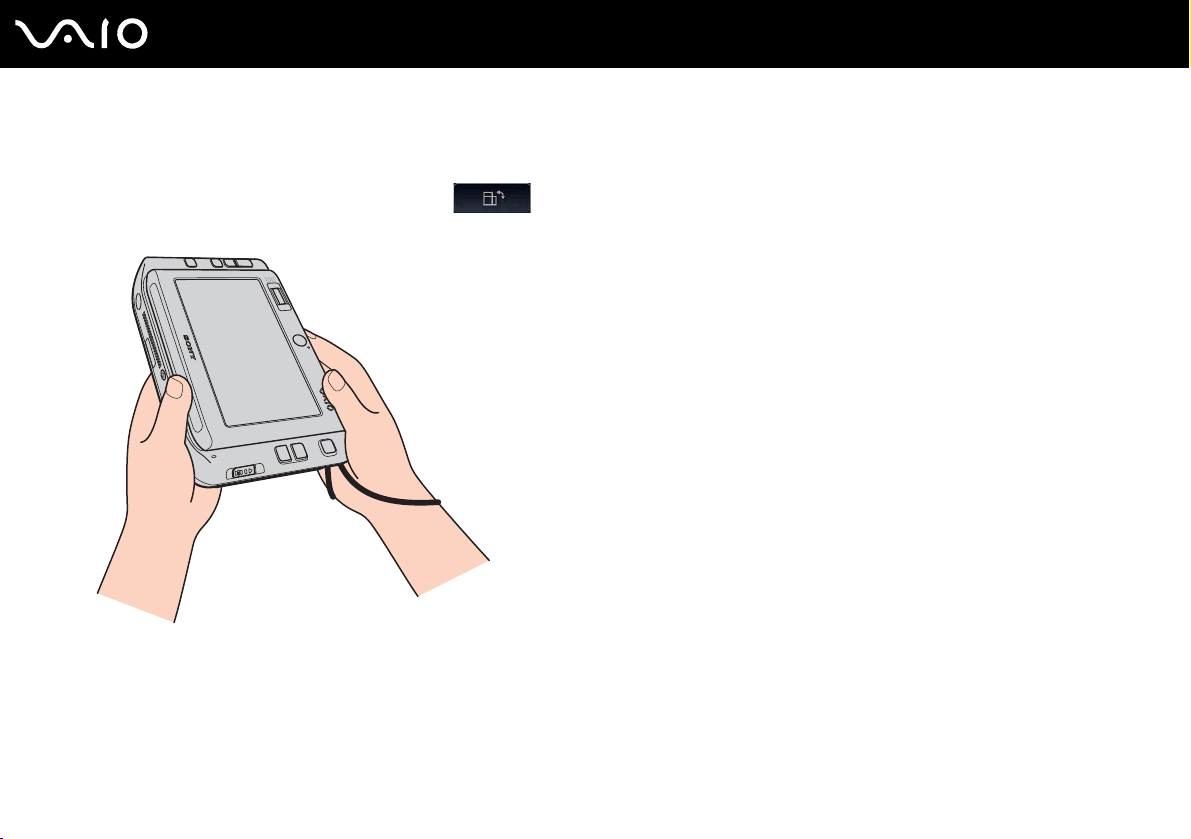
Mise en route
❑ Verticalement
Vous pouvez utiliser votre ordinateur dans ce sens avec l'aide du logiciel VAIO Touch Launcher. Appuyez sur le bouton
Launcher pour lancer le logiciel et choisir de faire pivoter l'affichage de l'écran de 90 degrés dans le sens des
aiguilles d'une montre.
24
nN
✍
Pour un fonctionnement plus facile, vous pouvez également modifier l'attribution par défaut des boutons à l'aide de VAIO Control Center.
Le sens vertical correspond au mode Rotational (rotation) dans VAIO Control Center.
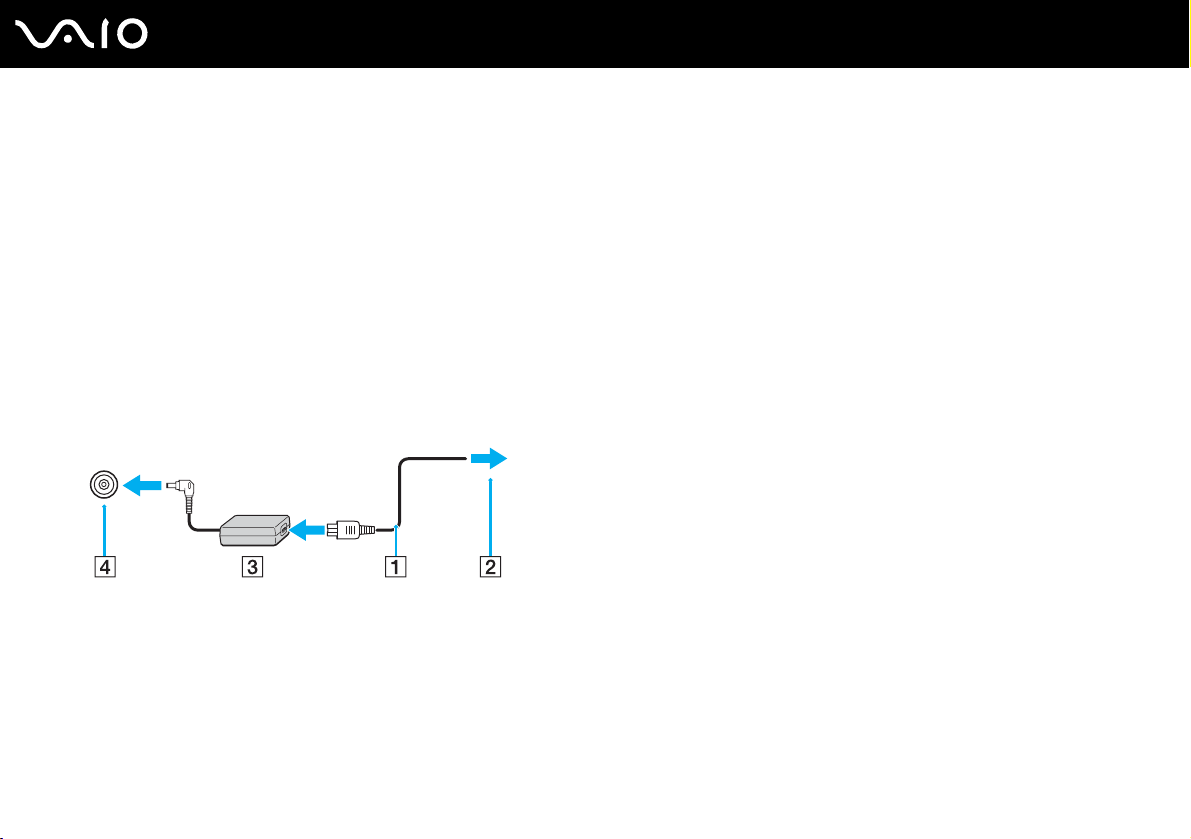
25
nN
Mise en route
Connexion à une source d'alimentation
Pour alimenter votre ordinateur, vous pouvez utiliser soit un adaptateur secteur, soit un module batterie rechargeable.
Utilisation de l'adaptateur secteur
✍
N'utilisez l'ordinateur qu'avec l'adaptateur secteur fourni.
Pour utiliser l'adaptateur secteur
1 Branchez l'une des extrémités du cordon d'alimentation (1) sur l'adaptateur secteur (3).
2 Insérez l'autre extrémité dans une prise secteur (2).
3 Branchez le câble de l'adaptateur secteur (3) sur le port DC IN (4) de l'ordinateur ou sur le réplicateur de ports (en option).
!
La forme du connecteur DC IN varie selon l'adaptateur secteur.
✍
Pour déconnecter complètement l'ordinateur de l'alimentation secteur, débranchez l'adaptateur secteur.
Veillez à ce que la prise secteur soit facile d'accès.
Si l'ordinateur doit rester inutilisé pour une période prolongée, mettez-le en mode de mise en veille prolongée. Voir la section
(page 127)
. Ce mode d'économie d'énergie vous permet de gagner du temps par rapport à la procédure habituelle d'extinction et de redémarrage de l'ordinateur.
Mode de mise en veille prolongée
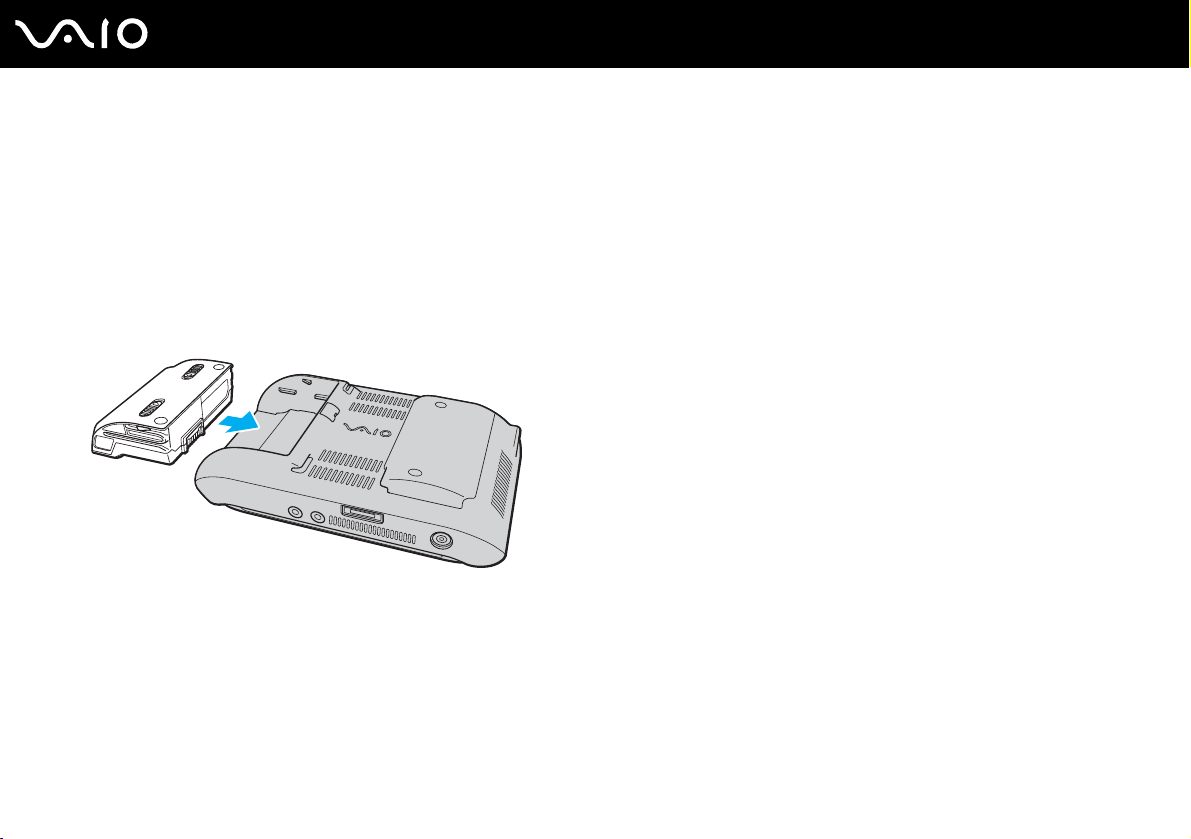
Utilisation du module batterie
Le module batterie fourni avec votre ordinateur n'est pas complètement chargé.
Installation du module batterie
Pour installer le module batterie
1 Éteignez l'ordinateur.
2 Insérez le module batterie dans son logement jusqu'à ce qu'un clic se produise.
26
nN
Mise en route
✍
Lorsque l'ordinateur est directement connecté au secteur et qu'un module batterie est installé, l'ordinateur utilise l'alimentation secteur.
!
Certaines batteries rechargeables ne répondent pas aux normes de qualité et de sécurité de Sony. Pour des raisons de sécurité, cet ordinateur ne peut
fonctionner qu'avec des batteries de marque Sony conçues pour ce modèle. Si vous installez un autre type de batterie, elle ne se charge pas et
l'ordinateur ne fonctionne pas.
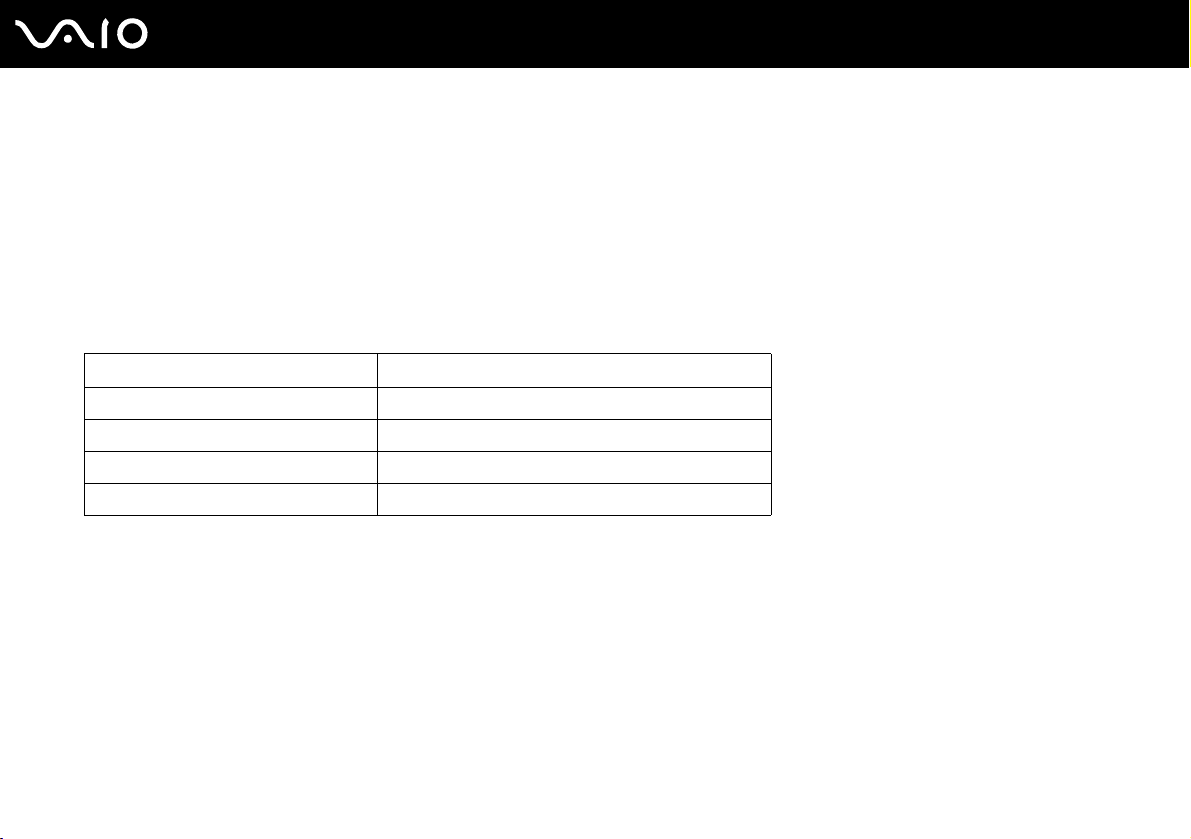
Mise en route
Chargement du module batterie
Le module batterie fourni avec votre ordinateur n'est pas complètement chargé.
Pour charger le module batterie
1 Installez le module batterie.
2 Branchez l'adaptateur secteur sur l'ordinateur.
L'ordinateur charge automatiquement le module batterie (le témoin de batterie émet un double clignotement pendant la
charge du module batterie). Le témoin de batterie s'éteint lorsque le module batterie est chargé à 85% environ.
États du témoin de la batterie Signification
Allumé L'ordinateur est alimenté par la batterie.
Clignote Le module batterie est presque déchargé.
Émet un double clignotement Le module batterie est en cours de charge.
Éteint L'ordinateur utilise l'alimentation secteur.
27
nN
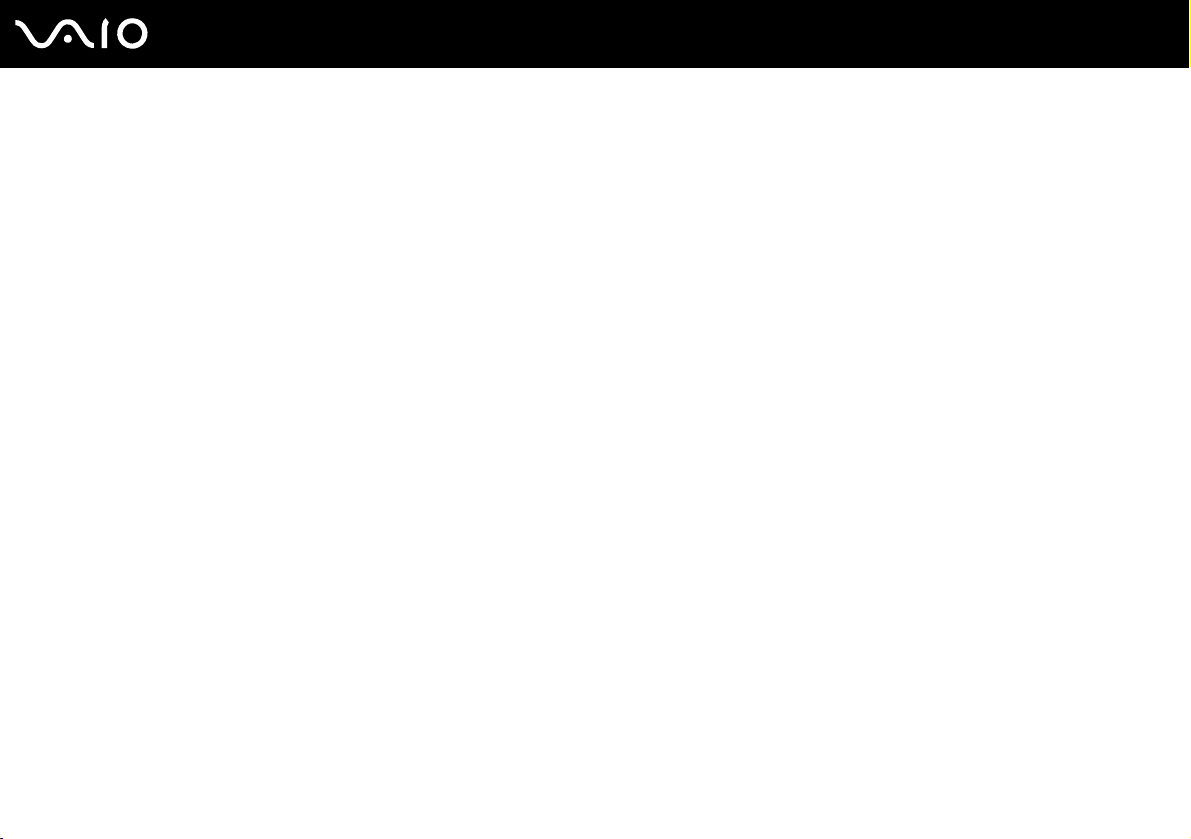
Mise en route
✍
Lorsque le module batterie est presque déchargé, les témoins de la batterie et d'alimentation se mettent à clignoter.
Laissez le module batterie dans l'ordinateur lorsque celui-ci est directement connecté au secteur. Le module batterie continue à se charger pendant
l'utilisation de l'ordinateur.
Si le niveau de la batterie passe en dessous de 10%, branchez l'adaptateur secteur pour recharger le module batterie ou mettez l'ordinateur hors tension
et installez un module batterie complètement chargé.
Le module batterie fourni avec l'ordinateur est un module batterie lithium ion rechargeable à tout moment. Le fait de recharger un module batterie
partiellement déchargé n'affecte en rien sa longévité.
Le témoin de la batterie est allumé lorsque vous utilisez le module batterie comme source d'alimentation. Lorsque la batterie est presque déchargée,
les témoins de batterie et d'alimentation se mettent à clignoter.
Il se peut qu'avec certains logiciels et périphériques, l'ordinateur ne passe pas en mode de mise en veille prolongée, même lorsque la batterie est
presque déchargée. Pour éviter de perdre des données en cas d'alimentation par batterie, nous vous recommandons de les enregistrer fréquemment
et d'activer manuellement un mode de gestion de l'alimentation approprié (Sleep ou Hibernate, par exemple). Si le module batterie vient à se décharger
complètement alors que l'ordinateur est en mode de mise en veille, vous perdrez toutes les données non encore enregistrées. Il ne sera pas possible
de rétablir la précédente session de travail. Aussi, pour éviter de perdre vos données, enregistrez-les régulièrement.
Lorsque l'ordinateur est directement connecté au secteur et qu'un module batterie est installé, l'ordinateur utilise l'alimentation secteur.
28
nN
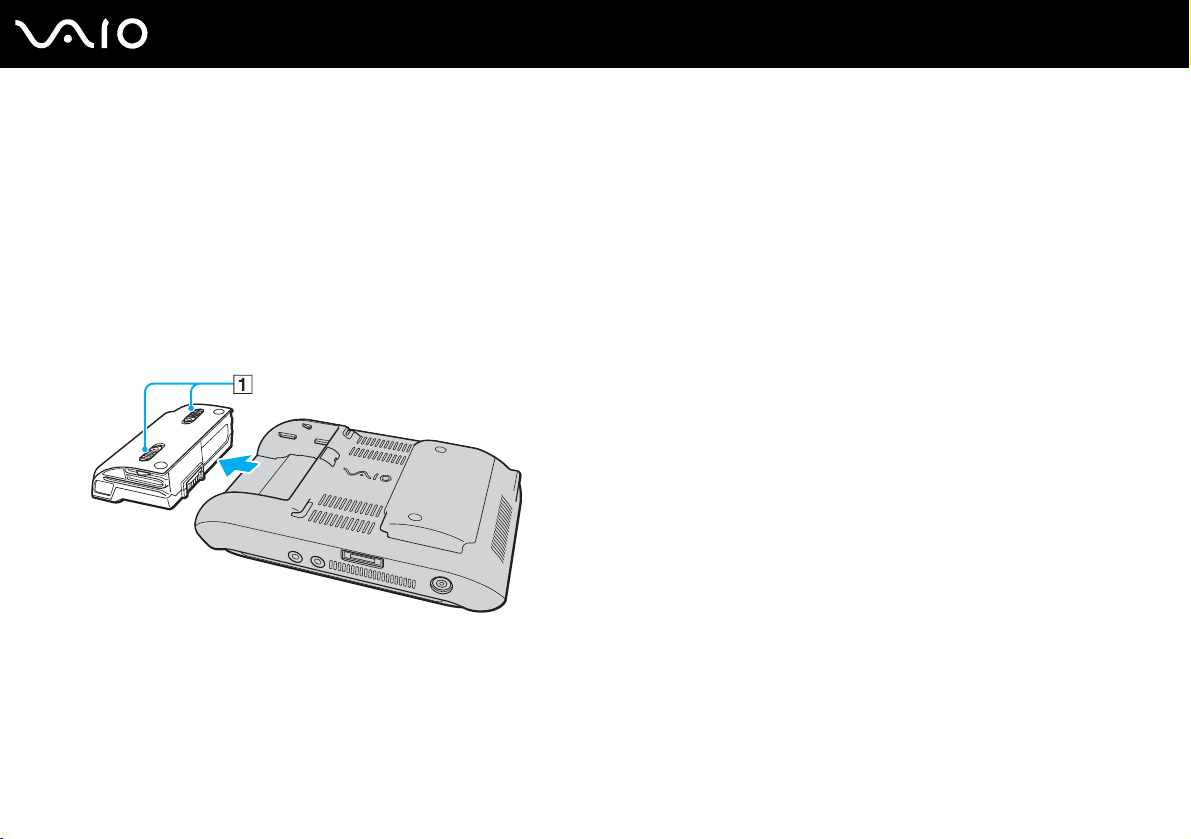
29
nN
Mise en route
Retrait du module batterie
!
Vous risquez de perdre des données si vous retirez le module batterie alors que l'ordinateur est sous tension sans être branché sur l'adaptateur secteur
ou si l'ordinateur est en mode de mise en veille.
Pour retirer le module batterie
1 Éteignez l'ordinateur.
2 Faites glisser vers l'intérieur les loquets de déverrouillage de la batterie (1) sans les relâcher, puis retirez le module batterie
de l'ordinateur.
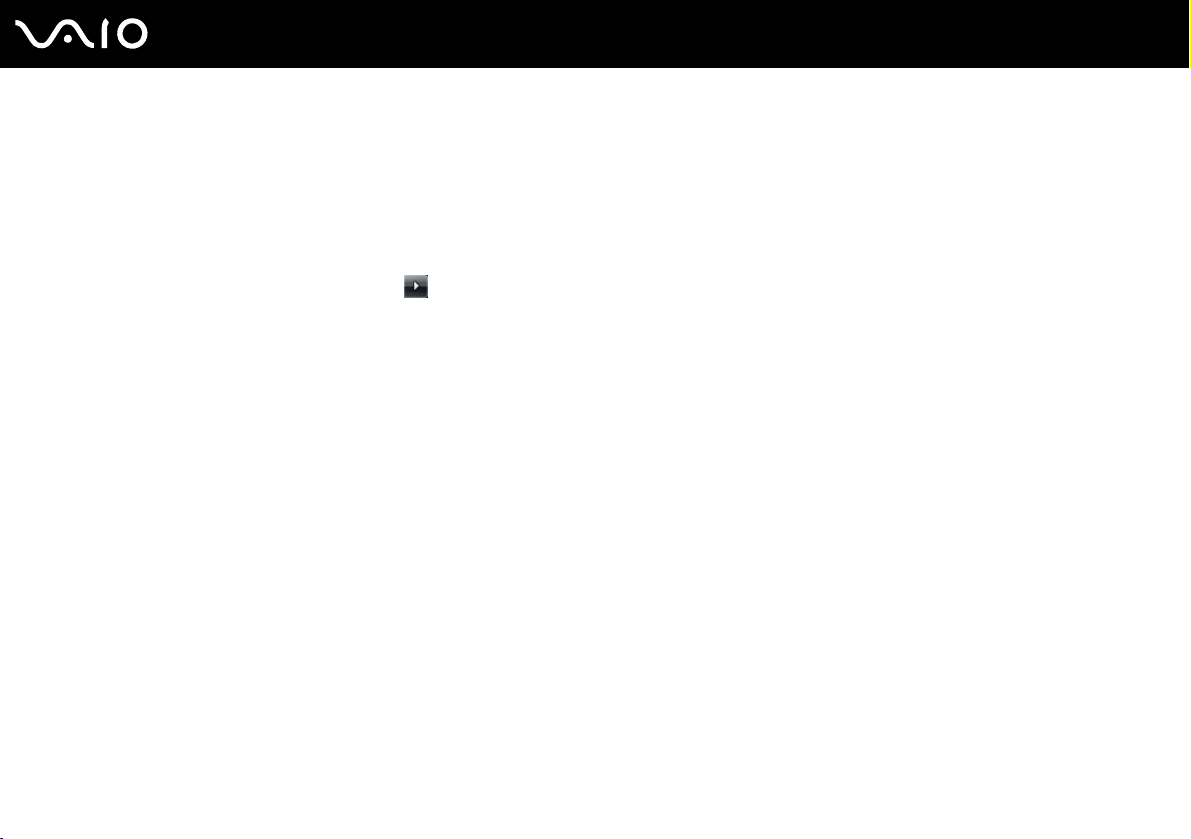
30
nN
Mise en route
Mise hors tension de l'ordinateur en toute sécurité
Pour éviter de perdre des données non enregistrées, veillez à arrêter votre ordinateur correctement, comme indiqué ci-après.
Pour arrêter votre ordinateur
1 Mettez hors tension les périphériques connectés à l'ordinateur.
2 Cliquez sur Start, puis sur la flèche en regard du bouton Lock, puis sur Shut Down.
3 Répondez à toute invite vous demandant si vous voulez enregistrer les documents ou prendre en compte d'autres utilisateurs
et attendez que votre ordinateur se mette automatiquement hors tension.
Le témoin d'alimentation s'éteint.
